23 nouvelles fonctionnalités photo pour votre iPhone que vous devez connaître sur iOS 17

Alors que l’ application Appareil photo a reçu une tonne de nouvelles fonctionnalités , principalement grâce à la nouvelle gamme d’iPhone 15, l’application Photos propose encore plus de nouvelles fonctionnalités pour iPhone et iPad. Certains s’appliquent à la fois à l’iPhone et à l’iPad, mais certains sont exclusifs à l’iPhone et vous pouvez tous les voir ci-dessous.
1. Changer la mise au point dans les photos portrait
La meilleure fonctionnalité de Photos est peut-être la nouvelle possibilité de modifier le point AF dans une photo de portrait. Ceci est disponible sur n’importe quel iPhone ou iPad exécutant iOS 17 ou iPadOS 17, mais cela ne fonctionne qu’avec les portraits pris sur un modèle d’iPhone 13 ou plus récent. Lors de l’édition, sélectionnez « Portrait » dans le sélecteur, puis appuyez simplement sur le sujet de l’image sur lequel vous souhaitez vous concentrer, et Photos ajustera automatiquement le flou.
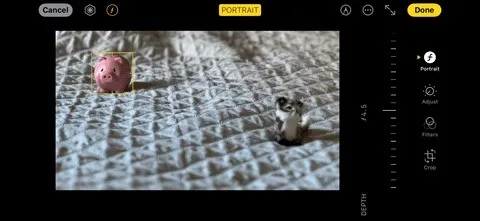
2. Transformez des photos ordinaires en portraits
Les nouveaux iPhone 15, 15 Plus, 15 Pro et 15 Pro Max enregistrent des informations sur la profondeur chaque fois que vous prenez des photos fixes ordinaires et des Live Photos à l’aide du mode de prise de vue standard « Photo » dans l’appareil photo , à condition que « Portraits en mode photo » soit activé. dans les paramètres et l’icône Portraits (ƒ) apparaît à l’écran lors de la prise de la photo. Ces données peuvent ensuite être utilisées dans Photos pour transformer l’image en portrait, et vous pouvez effectuer cette modification sur n’importe quel iPhone ou iPad exécutant iOS 17 ou iPadOS 17.
3. Soulever plusieurs sujets de l’arrière-plan
L’outil Visual Look Up d’Apple alimente l’outil de découpe introduit l’année dernière, qui peut extraire un sujet d’une image ou d’une vidéo et le transformer en un PNG sans arrière-plan. Cependant, chaque fois qu’il y avait une photo ou une vidéo avec plusieurs sujets, ils étaient tous retirés de l’arrière-plan simultanément dans une seule image.
L’iOS 17 et l’iPadOS 17 d’Apple prennent désormais en charge plusieurs sujets, donc si vous avez une photo ou une vidéo avec deux sujets ou plus, vous pouvez les isoler individuellement. Vous pouvez également créer une image avec tous les sujets. Pour ce faire, appuyez sur un sujet jusqu’à ce qu’il soit en surbrillance, relâchez-le pour afficher le menu contextuel et appuyez sur « Sélectionner tout ».
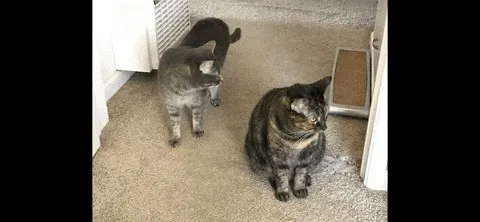
4. Créez vos propres autocollants personnalisés
Les autocollants ont fait l’objet d’une énorme refonte sur iOS 17 et iPadOS 17, et la meilleure chose à leur sujet est que vous pouvez désormais transformer presque n’importe quel sujet de vos propres photos et vidéos en un autocollant que vous pouvez partager dans des messages, des e-mails, des notes, des PDF, etc. .
Il utilise l’outil de découpe mentionné ci-dessus pour représenter des sujets vivants à partir de l’arrière-plan d’une photo ou d’une vidéo, et vous pouvez toujours le faire de cette façon, mais vous pouvez désormais également transformer ces sujets isolés en de véritables autocollants qui fonctionnent comme des autocollants Memoji et tiers. faire. Et ils sont tous facilement accessibles via le nouveau tiroir Autocollants.
Mieux encore, vous pouvez créer vos propres autocollants Live de sujets à partir de vos Live Photos. C’est le même procédé, sauf qu’il préserve l’animation. Vous pouvez les utiliser comme n’importe quel autre autocollant, mais toutes les applications prenant en charge les autocollants ne prennent pas en charge les autocollants dynamiques animés, ils peuvent donc apparaître de temps en temps sous forme d’autocollants statiques.
Et vous pouvez ajouter des effets à partir des options intégrées d’Apple à n’importe lequel de vos autocollants personnalisés. L’application d’effets aux Live Stickers désactive l’animation, mais vous pouvez toujours supprimer l’effet plus tard pour rétablir le mouvement.
- Guide complet : transformez vos propres photos en direct en autocollants animés personnalisés à utiliser dans les messages, les notes et de nombreuses autres applications
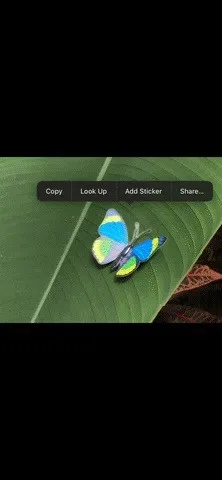
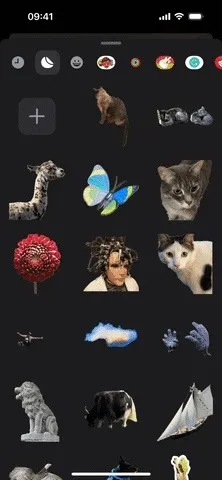
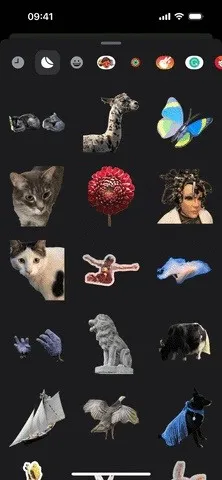
5. Ajoutez des autocollants à vos photos
Avec iOS 17 et iPadOS 17, vous pouvez ajouter des autocollants à vos photos dans l’application Photos. Ouvrez simplement la photo, appuyez sur « Modifier » et sélectionnez l’icône de balisage. Ensuite, appuyez sur l’icône plus (+) dans la barre d’outils, sélectionnez « Ajouter un autocollant », puis appuyez ou faites glisser et déposez un autocollant sur l’image. Vous pouvez le redimensionner, le faire pivoter et le repositionner, et vous pouvez également le couper, le copier, le dupliquer ou le supprimer à partir des options de l’autocollant. Appuyez sur « Terminé » pour enregistrer.
Notez que les Live Stickers resteront statiques lorsqu’ils seront intégrés à vos photos, ce qui est logique étant donné que l’ajout d’un balisage aux Live Photos transforme les Live Photos en une image fixe.

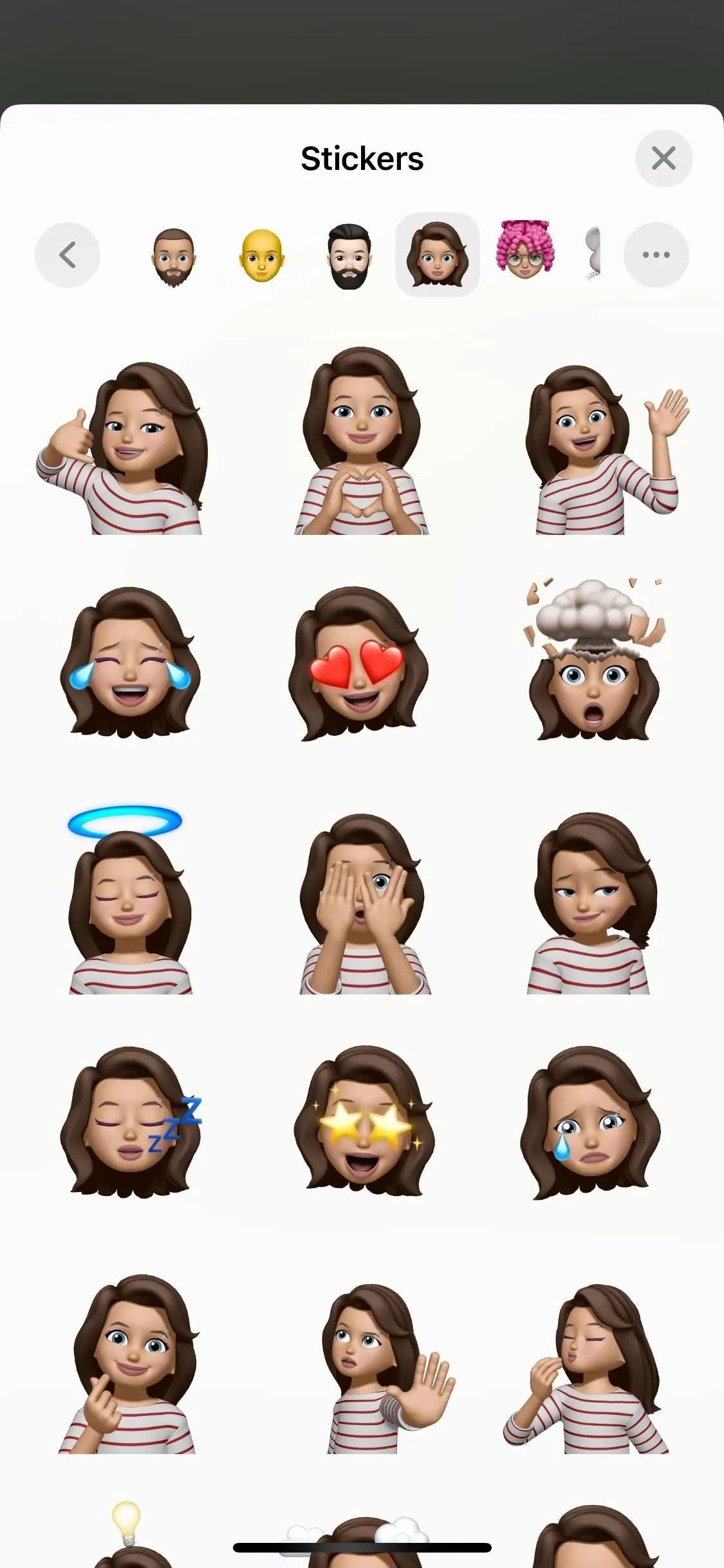
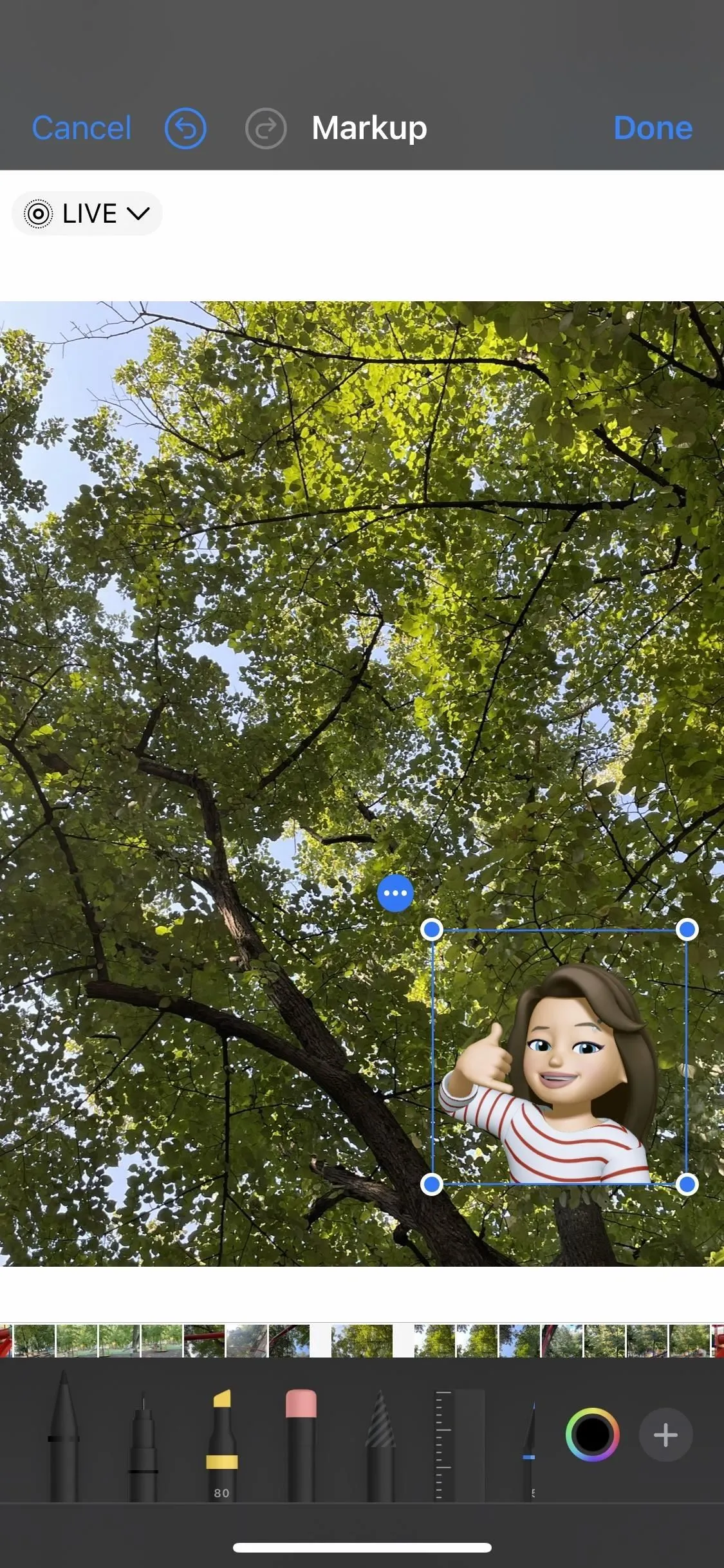
6. Recadrez vos photos et vidéos plus rapidement
L’application Photos sur iOS 17 et iPadOS 17 vous permet de commencer à recadrer une image ou une vidéo avant d’ouvrir l’éditeur. Si vous avez tendance à recadrer le contenu plus que toute autre chose, ce nouvel outil de recadrage rapide accélérera sûrement votre flux de travail.
Il vous suffit de zoomer sur une photo sélectionnée, en utilisant les bords de l’écran de votre appareil comme cadre de recadrage, et d’appuyer sur le nouveau bouton « Recadrer ». Il vous amène directement à l’outil de recadrage dans l’éditeur, où vous pouvez réajuster le recadrage ou apporter d’autres modifications.
L’outil de recadrage peut être configuré pour utiliser soit (a) l’écran de votre appareil comme cadre, (b) le format d’origine du support, (c) un format grand écran 16:9 ou 19:6, ou (d ) un cadre carré.
- Guide complet : il existe un nouvel outil de recadrage rapide pour les photos et les vidéos sur votre iPhone – et il est beaucoup plus rapide que le recadrage à l’ancienne



7. Choisissez n’importe quel album pour le widget de votre écran d’accueil
Sur iOS 17 et iPadOS 17, un autre type de widget Photos est disponible pour l’écran d’accueil et la vue Aujourd’hui, qui vous permet de choisir un album spécifique à parcourir tout au long de la journée.
Pour l’essayer, appuyez longuement sur votre écran d’accueil, appuyez sur le bouton plus (+) qui apparaît, recherchez et sélectionnez « Photos », puis faites glisser votre doigt vers l’une des tailles de widget « Album » : petite (2 par 2), moyenne ( 2 par 4), ou grand (4 par 4). Ensuite, appuyez sur pour l’ajouter au prochain espace disponible sur votre écran d’accueil ou faites-le glisser et déposez-le à un endroit spécifique de votre écran d’accueil ou de la vue Aujourd’hui. Pour modifier son album, appuyez sur le widget nouvellement placé en mode édition, appuyez sur le nom de l’album actuel et choisissez celui que vous souhaitez.
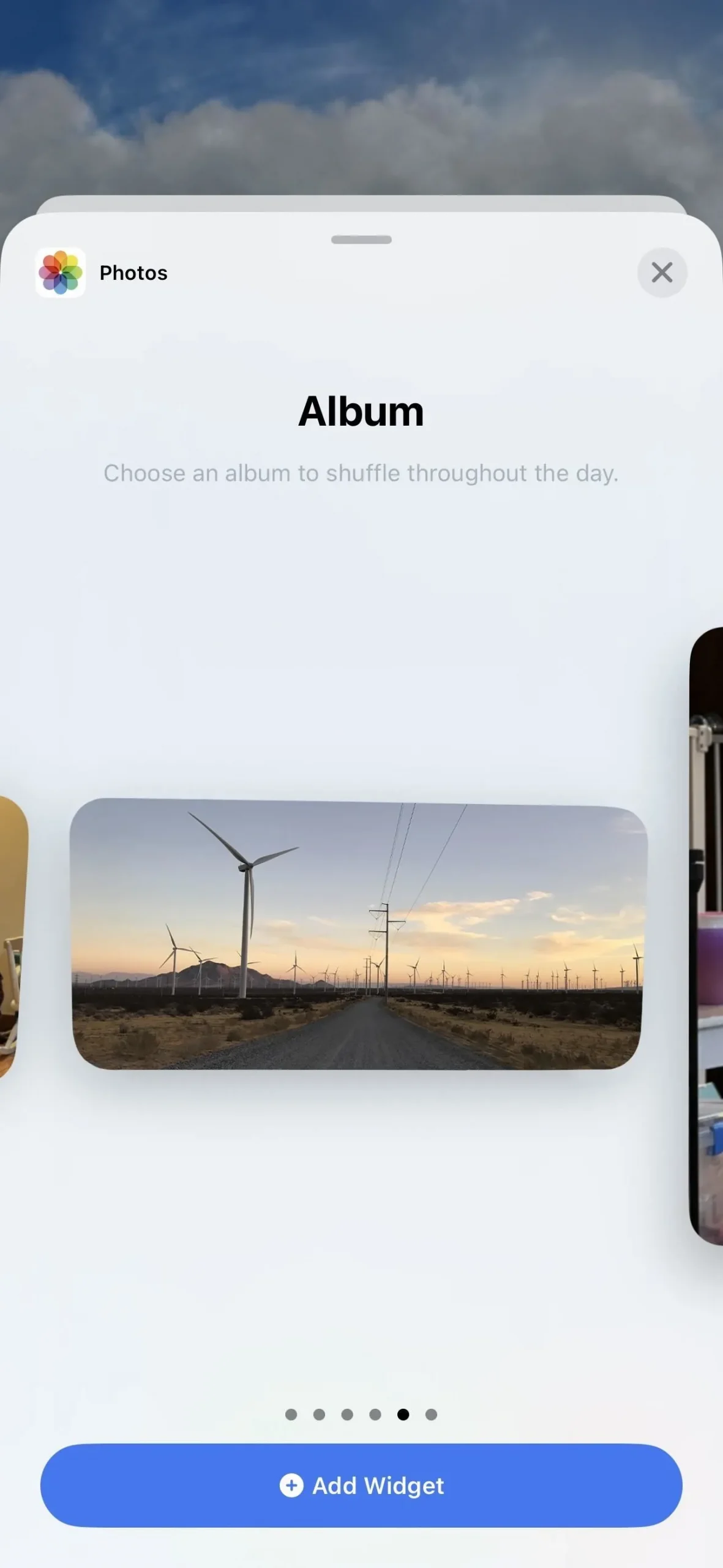
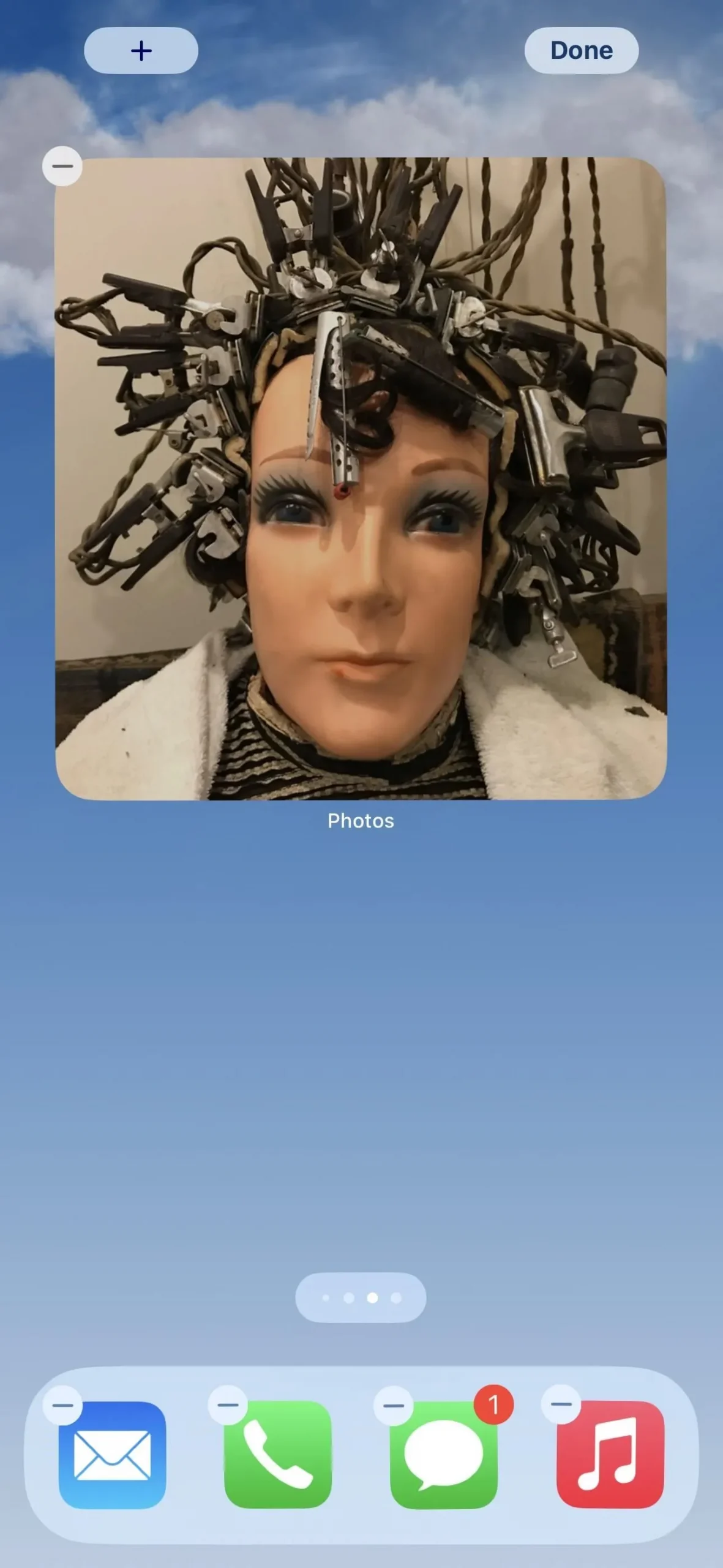
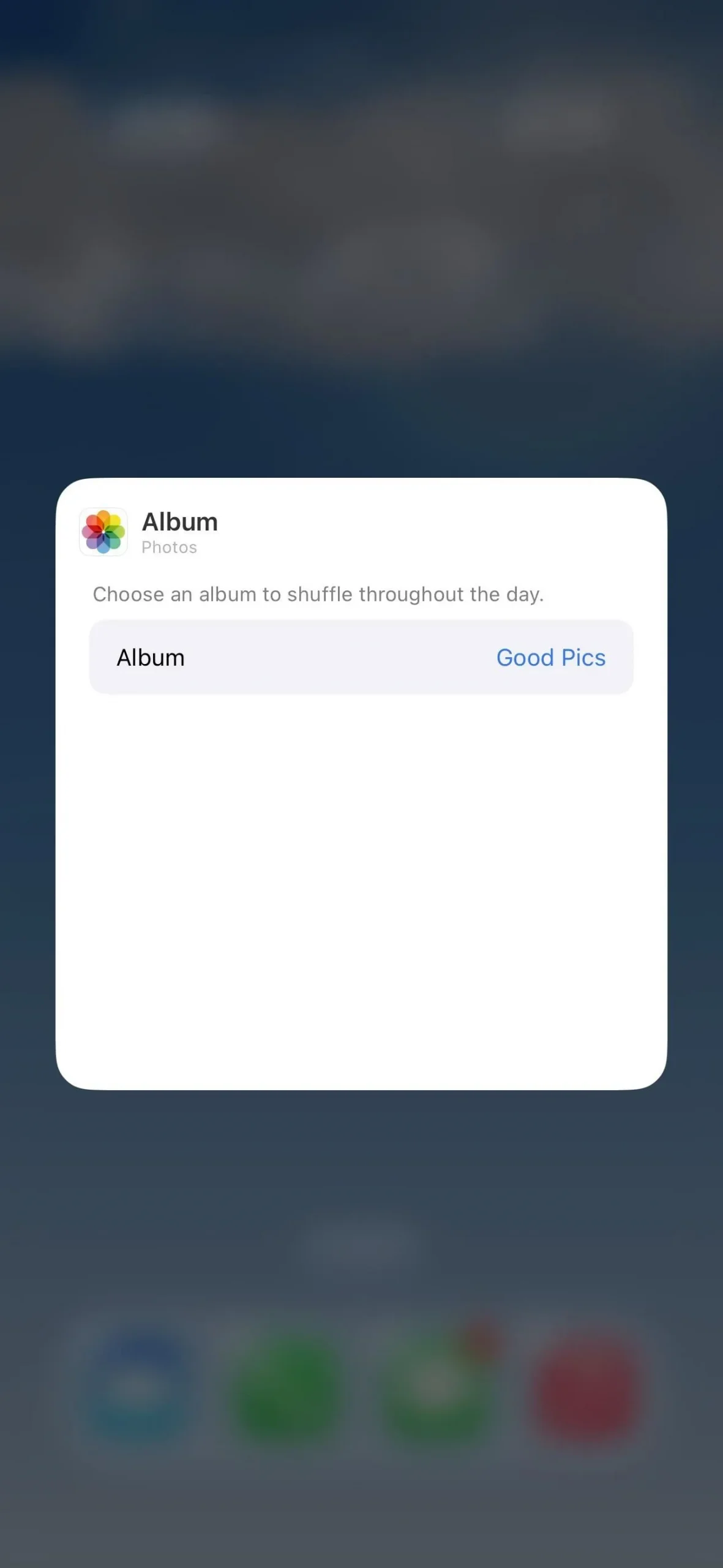
8. Trouvez facilement tous vos amis à quatre pattes
L’application Photos peut désormais également reconnaître et classer vos animaux de compagnie et amis à quatre pattes bien-aimés. Ouvrez le dossier intelligent « Personnes, animaux et lieux » dans l’onglet Albums et sélectionnez un animal pour afficher toutes les images et vidéos trouvées pour lui. À partir de là, vous pouvez nommer l’animal, le mettre en favoris, vérifier l’exactitude des médias, afficher une carte des emplacements, trier, zoomer sur le visage, les supprimer, et bien plus encore.
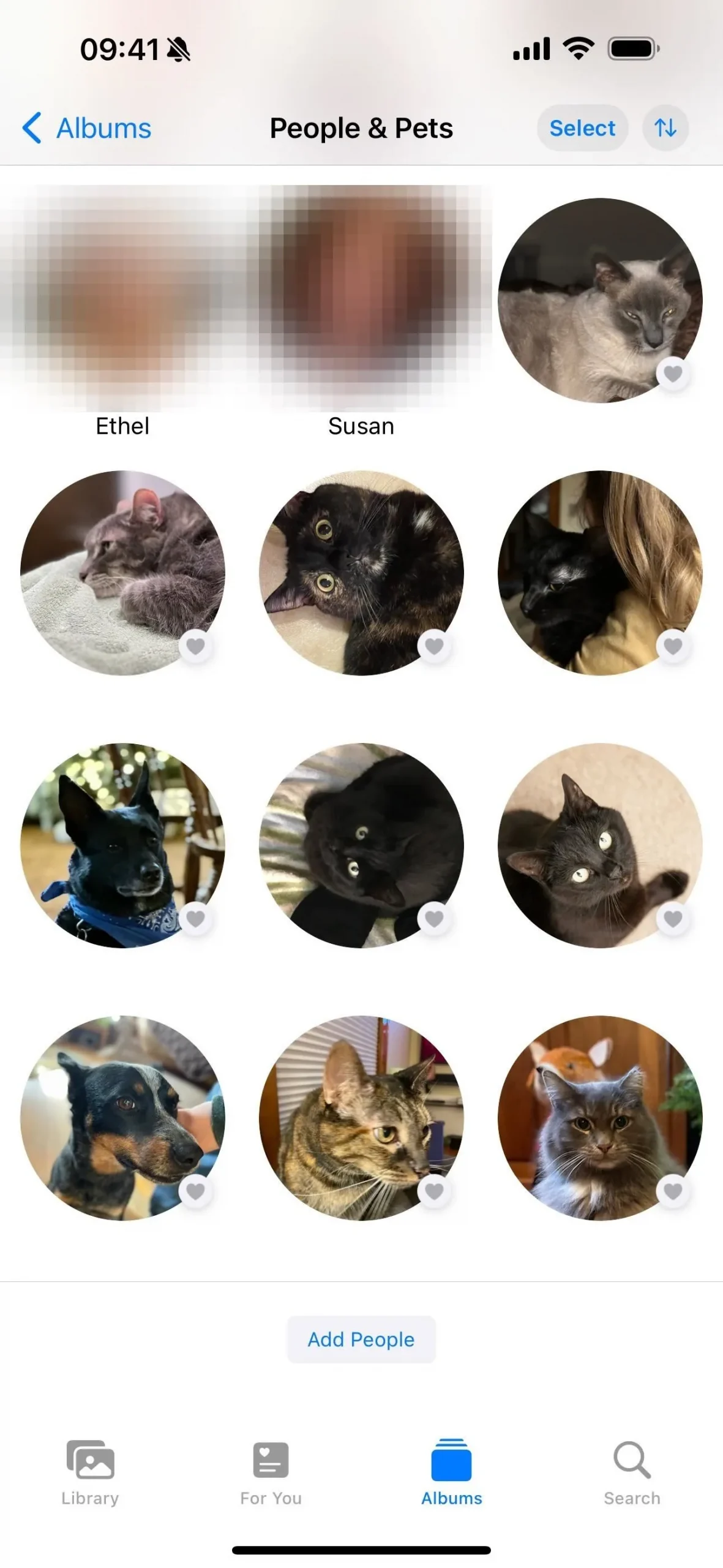
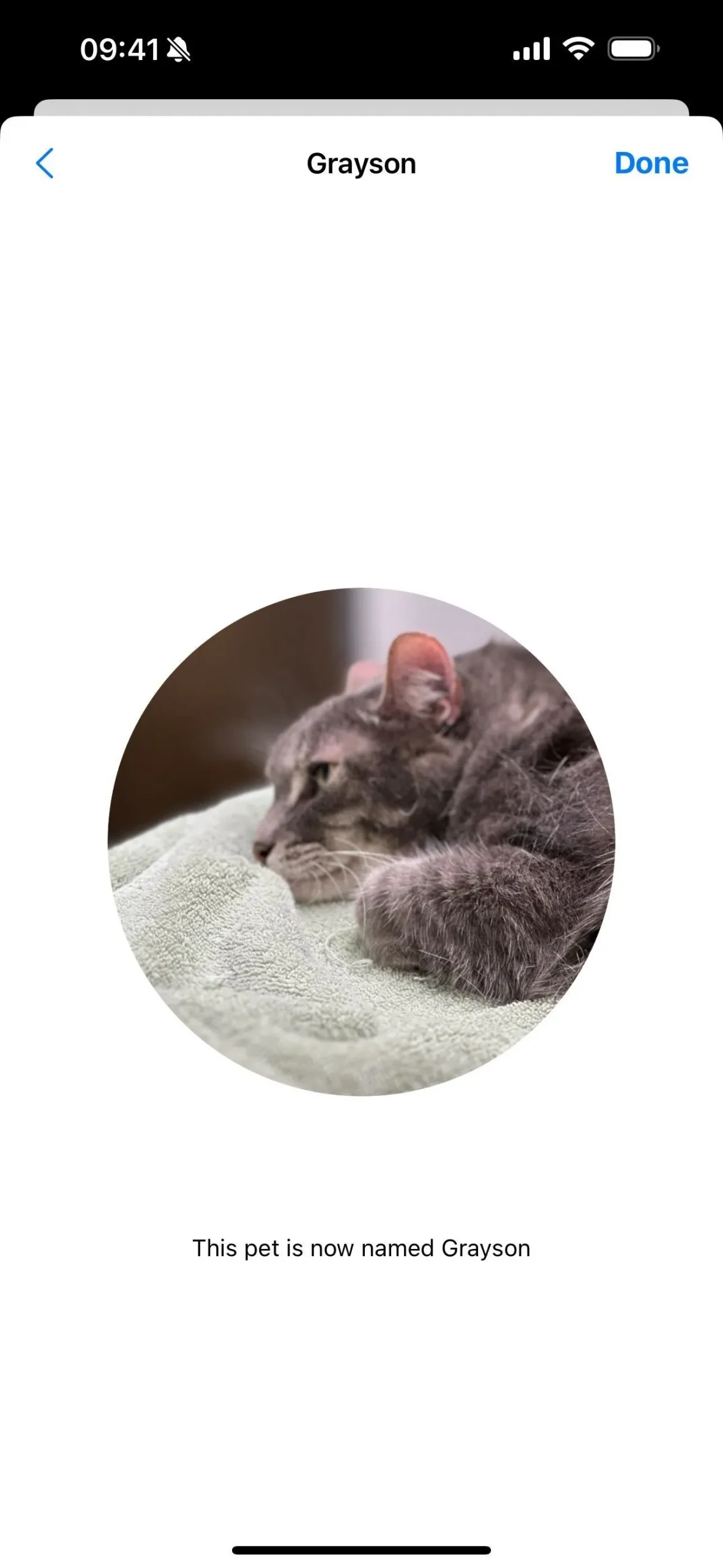
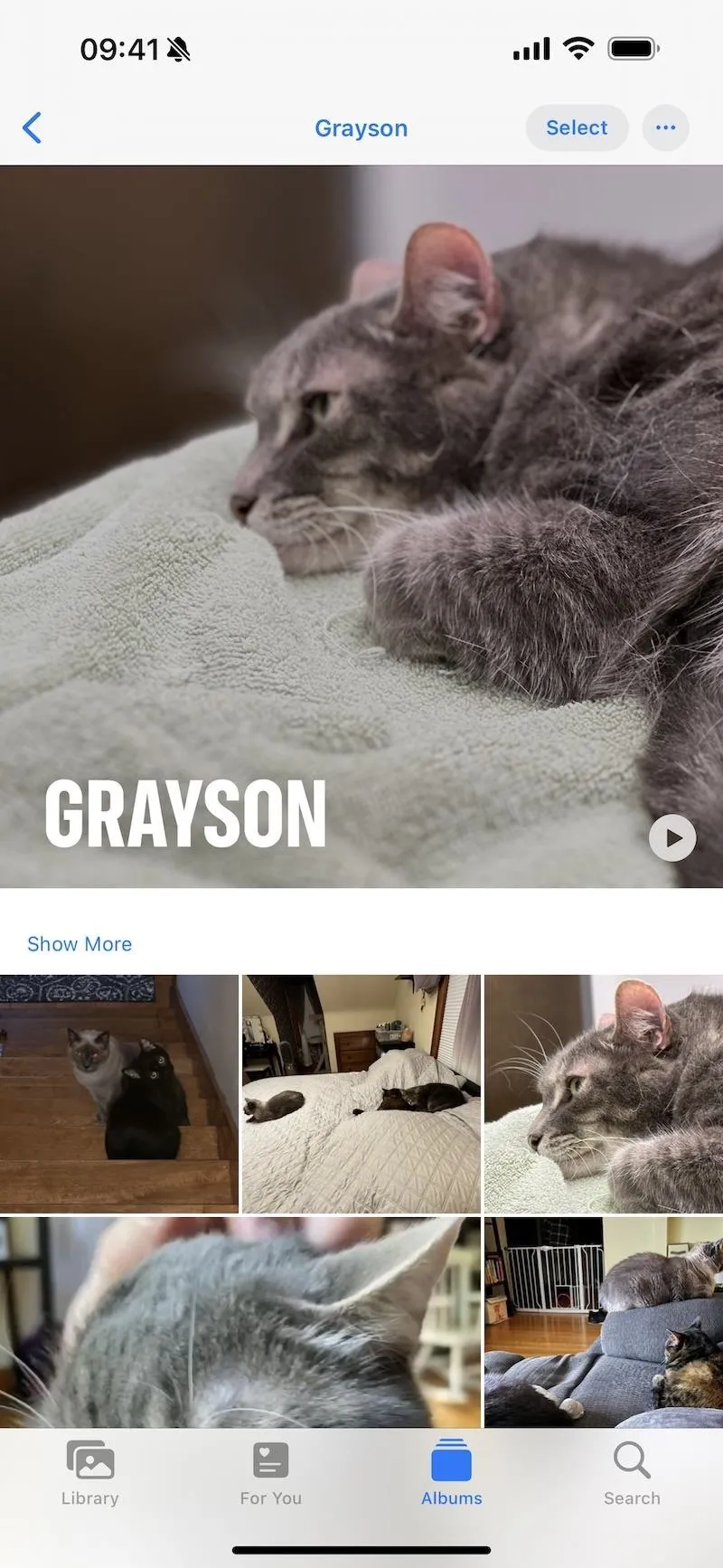
9. Afficher les suggestions de personnes pour les photos
Une fonctionnalité plus petite dans l’album Personnes ou Personnes et animaux donne à Photos le pouvoir de vous aider à nommer des personnes plus rapidement. Ainsi, lorsque vous nommez une personne, Photos « suggérera intelligemment des correspondances à partir des contacts ».
10. Afficher encore plus de photos de personnes
L’album Personnes ou Personnes et animaux de compagnie mis à jour vous montrera également plus de photos de vos personnes préférées qu’auparavant. Désormais, il peut même reconnaître les personnes lorsqu’elles se détournent de la caméra.
11. Afficher les personnes anonymes dans l’album Personnes
Sur iOS 17 et iPadOS 17, Photos peut vous aider à trouver des personnes que vous ne prenez pas fréquemment en photo ou qu’il ne reconnaît pas parmi vos contacts. Dans l’album Personnes ou Personnes et animaux de compagnie, faites défiler vers le bas et appuyez sur « Ajouter des personnes ». Cela ne vous montrera pas tous les visages de l’application Photos qui ne sont pas déjà nommés, mais pour ceux que vous voyez, vous pouvez les ajouter à l’album. vue principale Personnes ou Personnes et animaux avec vos habitués.
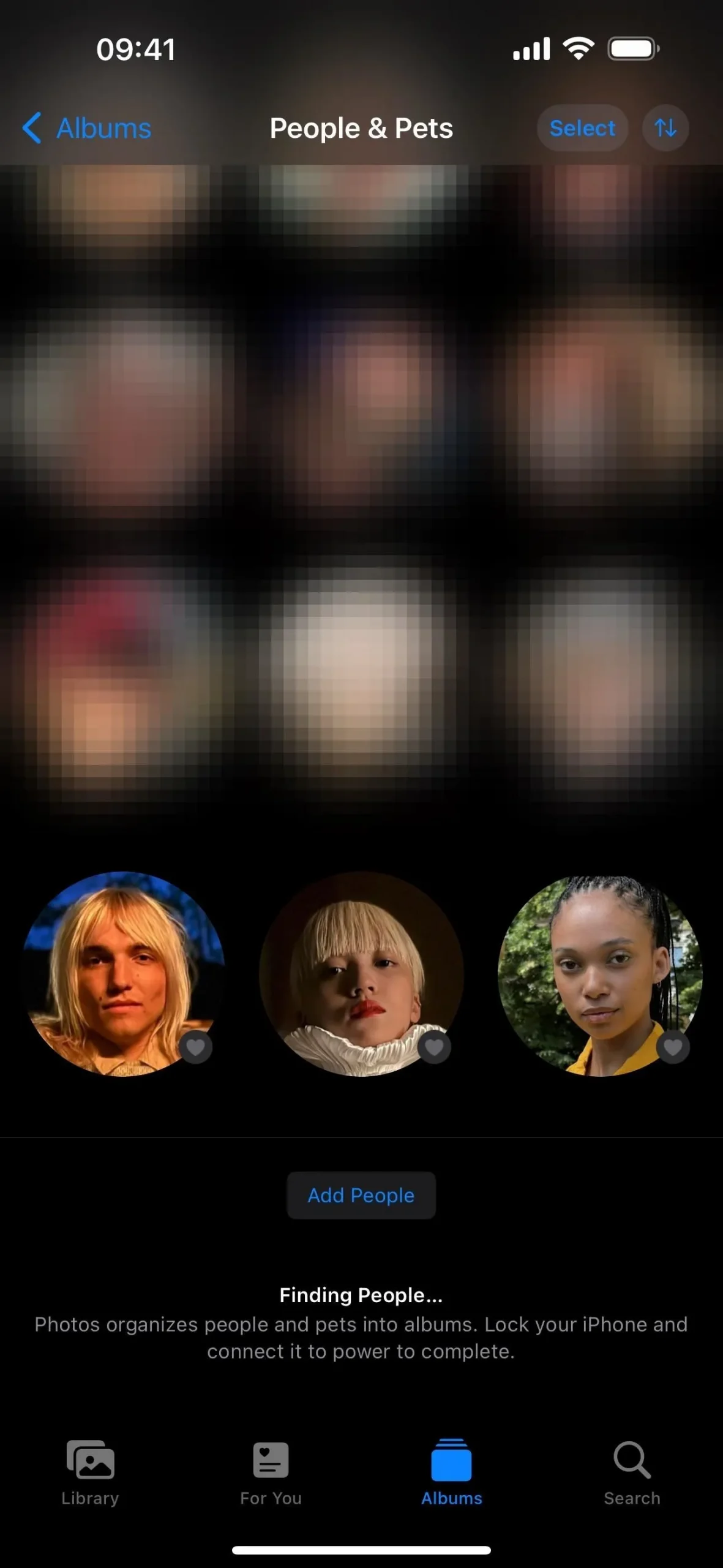
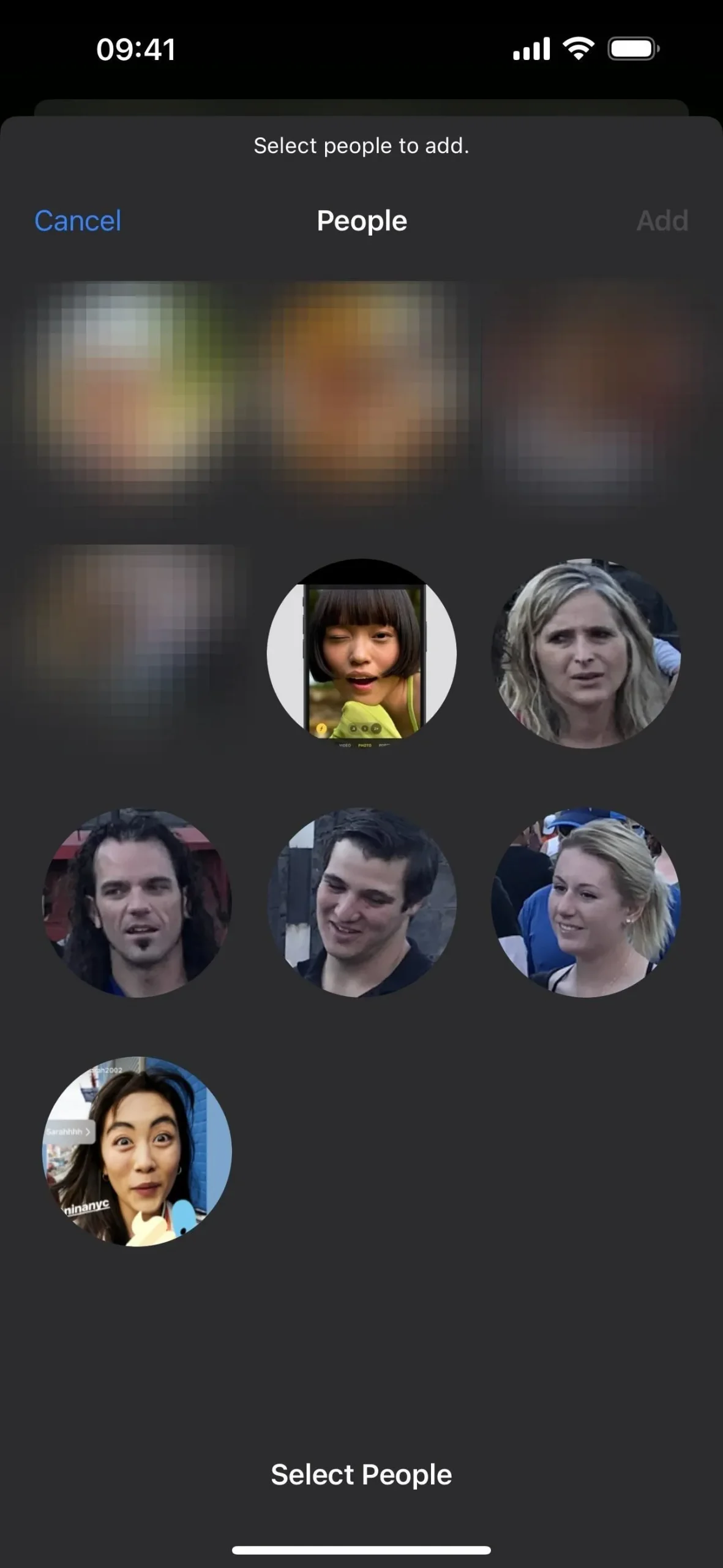
12. Créez des photos clés pour les gens d’une autre manière
Auparavant, il existait plusieurs façons de définir des photos clés pour les personnes dans l’album Personnes. Par exemple, vous pouvez le faire à partir de la feuille de partage de la collection de cette personne dans l’album Personnes. Et vous pouvez le faire en appuyant longuement sur une image au même endroit et en appuyant sur « Créer une photo clé ». Celles-ci existent toujours, mais iOS 17 et iPadOS 17 ajoutent encore une autre méthode :
Lorsque vous visualisez l’image d’une personne, appuyez sur le bouton d’information (i) dans la barre d’outils ou faites glisser votre doigt vers le haut pour afficher les détails. Ensuite, appuyez sur l’icône de la personne dans le coin de l’image. Il peut s’agir d’une personne déjà identifiée ou même d’une personne anonyme avec un point d’interrogation (?) sur l’icône de la personne. Dans tous les cas, sélectionnez « Créer une photo clé » dans le menu pour modifier son visage ou l’ajouter à l’album Personnes ou Personnes et animaux de compagnie.
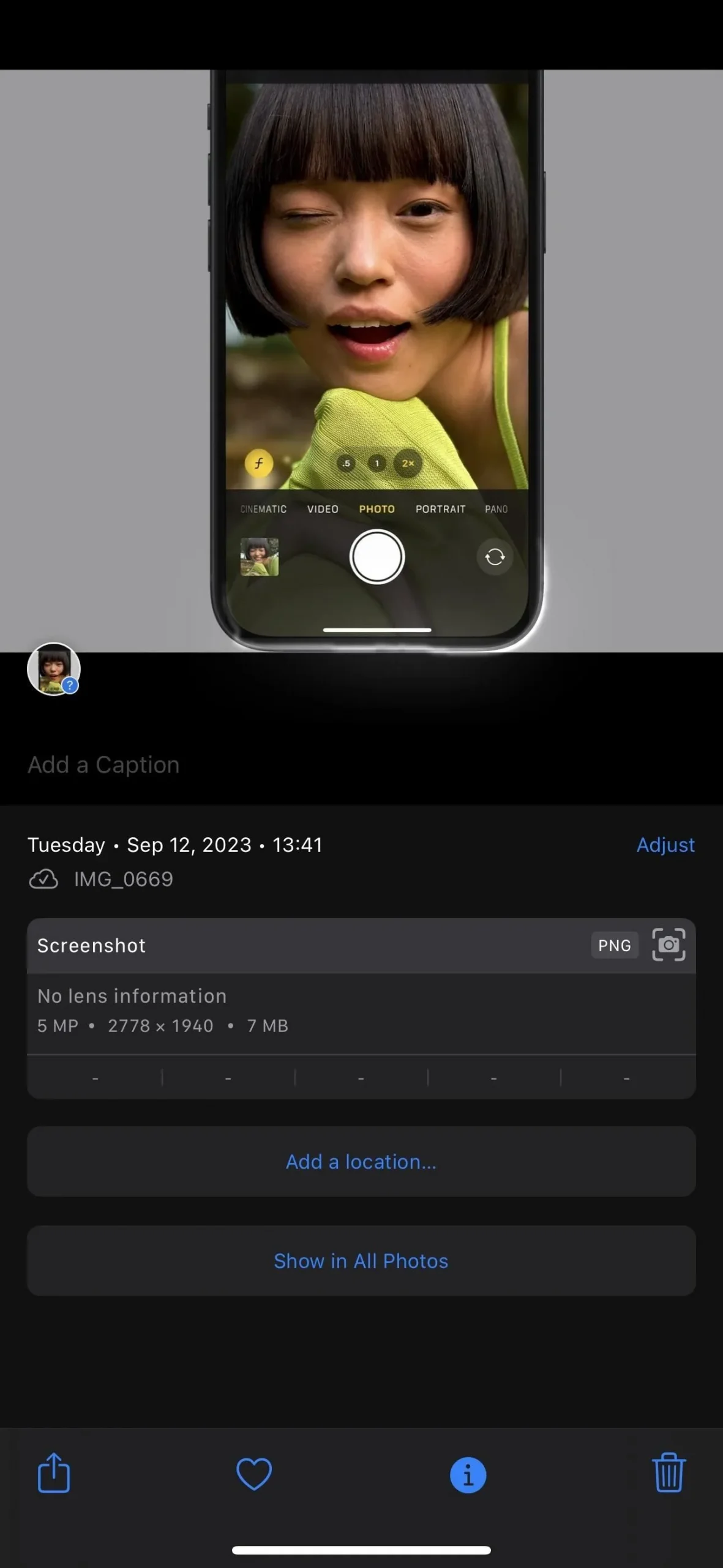
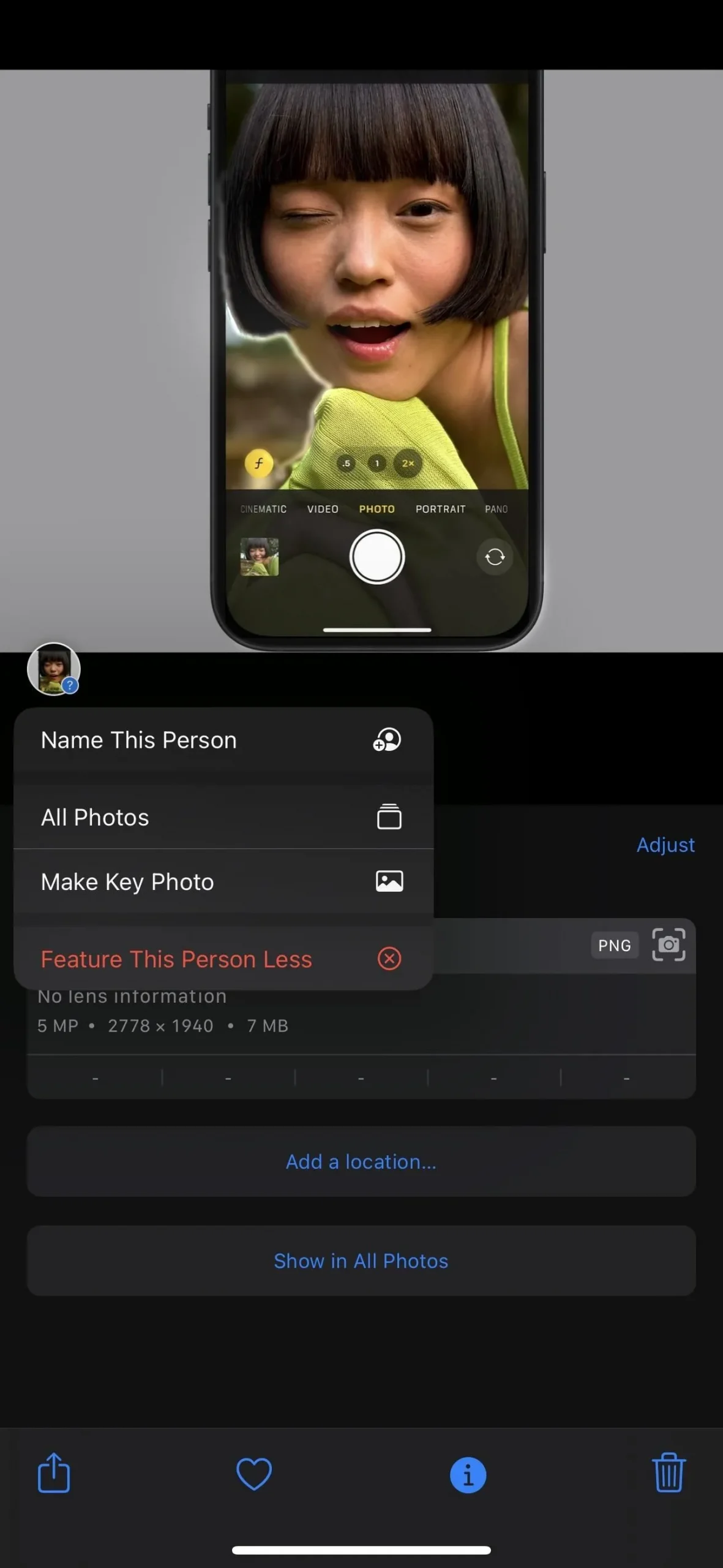
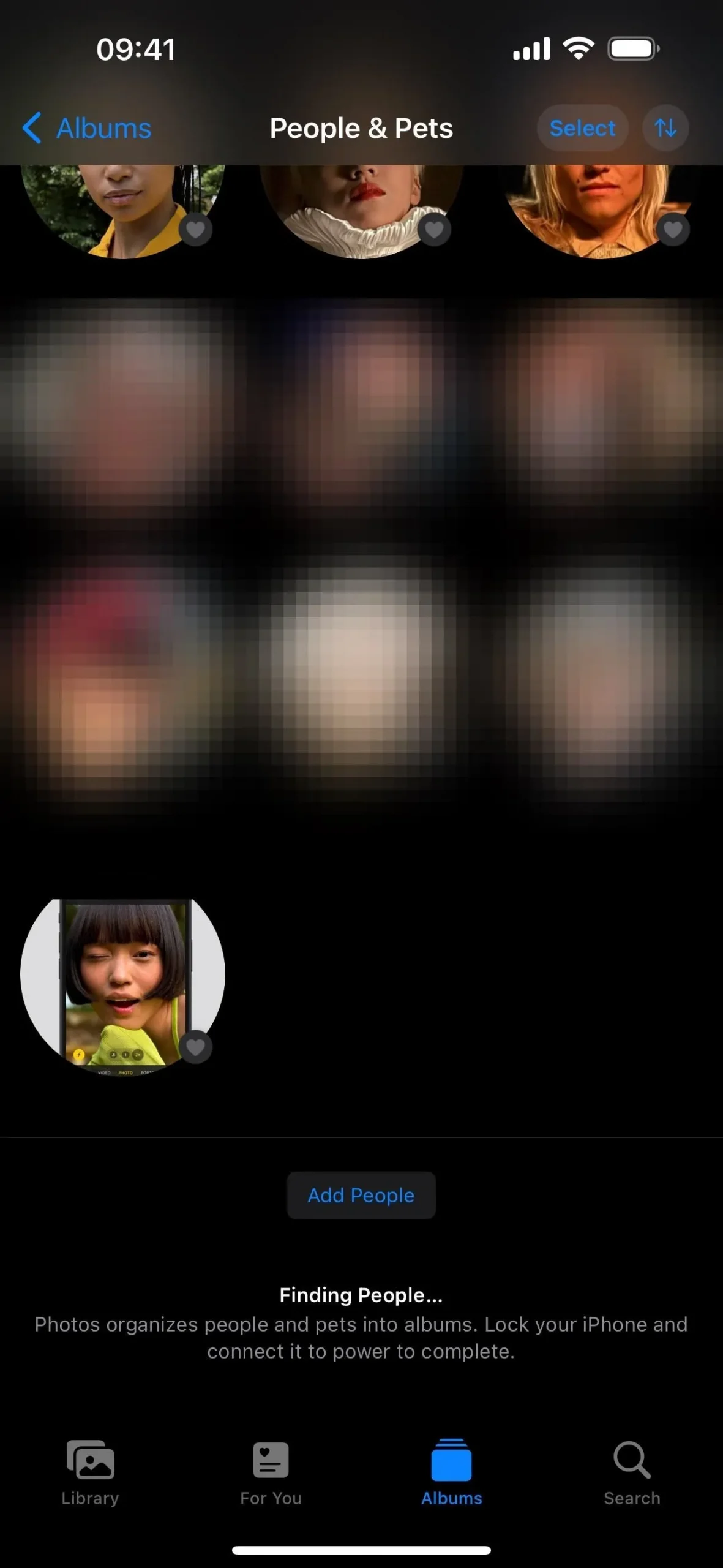
13. Découvrez les objets dans vos vidéos
Visual Look Up a encore plus de puissance sur iOS 17 et iPadOS 17. Auparavant, il ne pouvait rechercher que des informations sur les objets de vos photos, mais il a désormais été étendu pour prendre également en charge la vidéo.

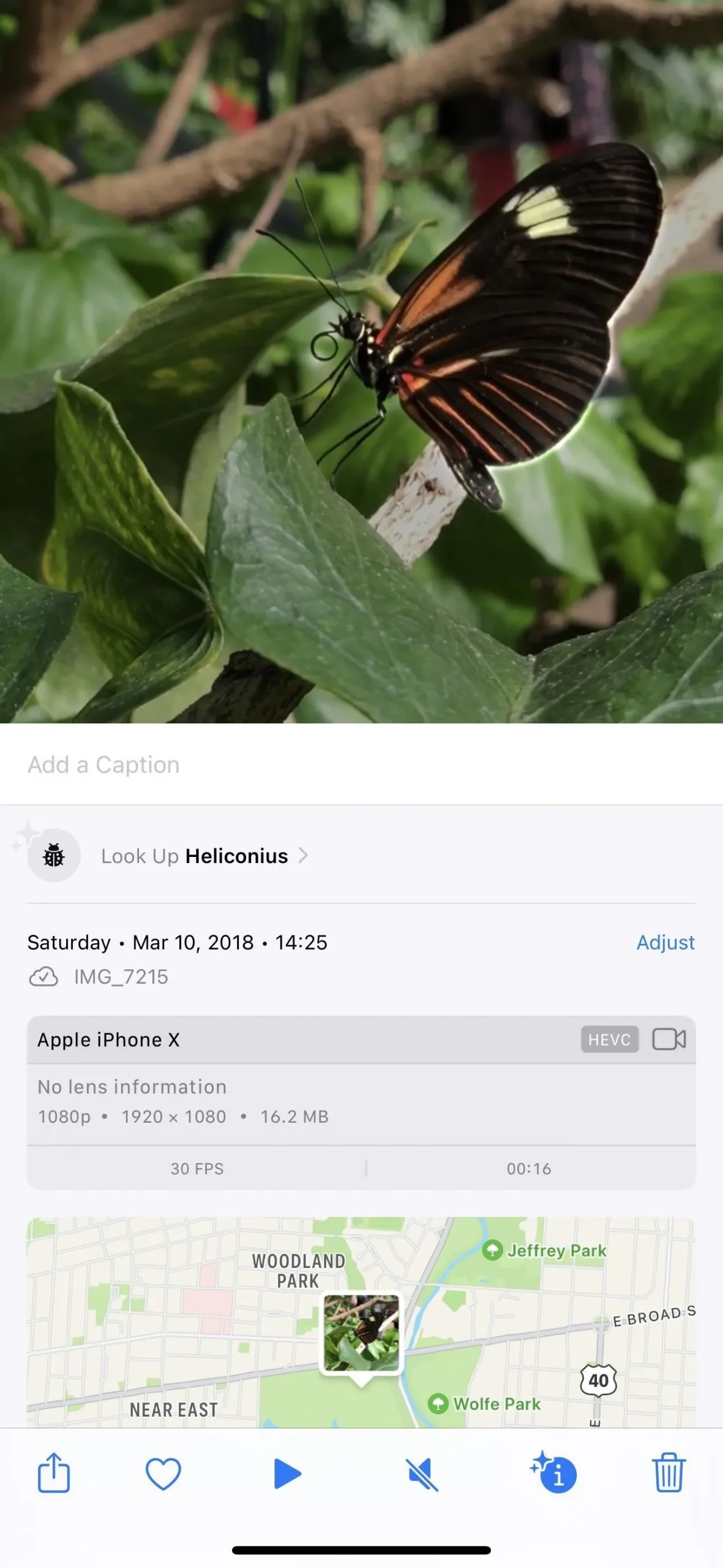
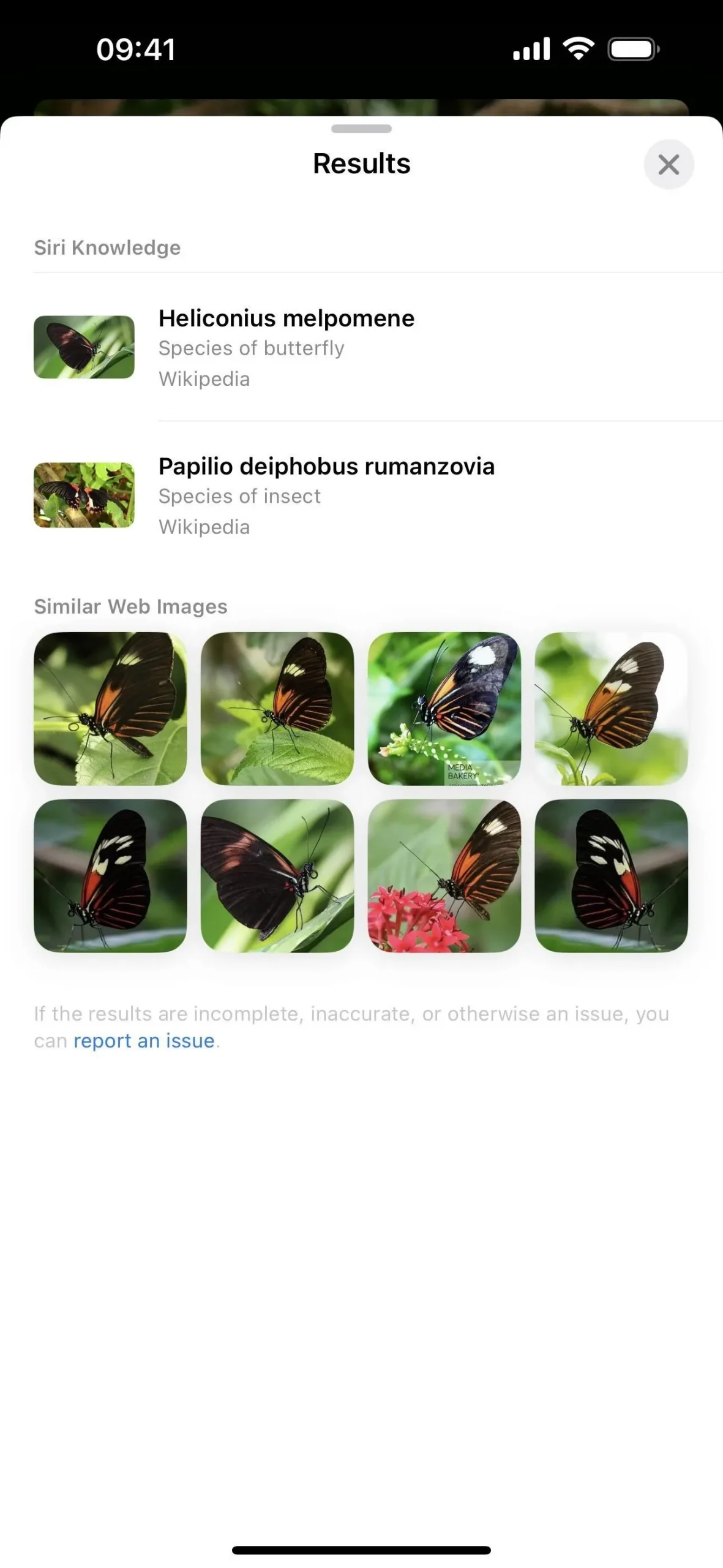
14. En savoir plus sur plus de choses à l’aide de la recherche visuelle
Avec iOS 17 et iPadOS 17, Visual Look Up peut désormais identifier un spectre plus large d’objets présents dans vos photos et vidéos. En plus des monuments, des statues, des œuvres d’art, des plantes, des livres, des films et des animaux, Visual Look Up peut désormais reconnaître les aliments préparés, les signes et les symboles, et même cartographier les itinéraires vers les magasins.
Par exemple, Visual Look Up peut désormais décoder ces symboles énigmatiques d’entretien du linge sur les étiquettes des vêtements et vous montrer exactement ce que chacun signifie.
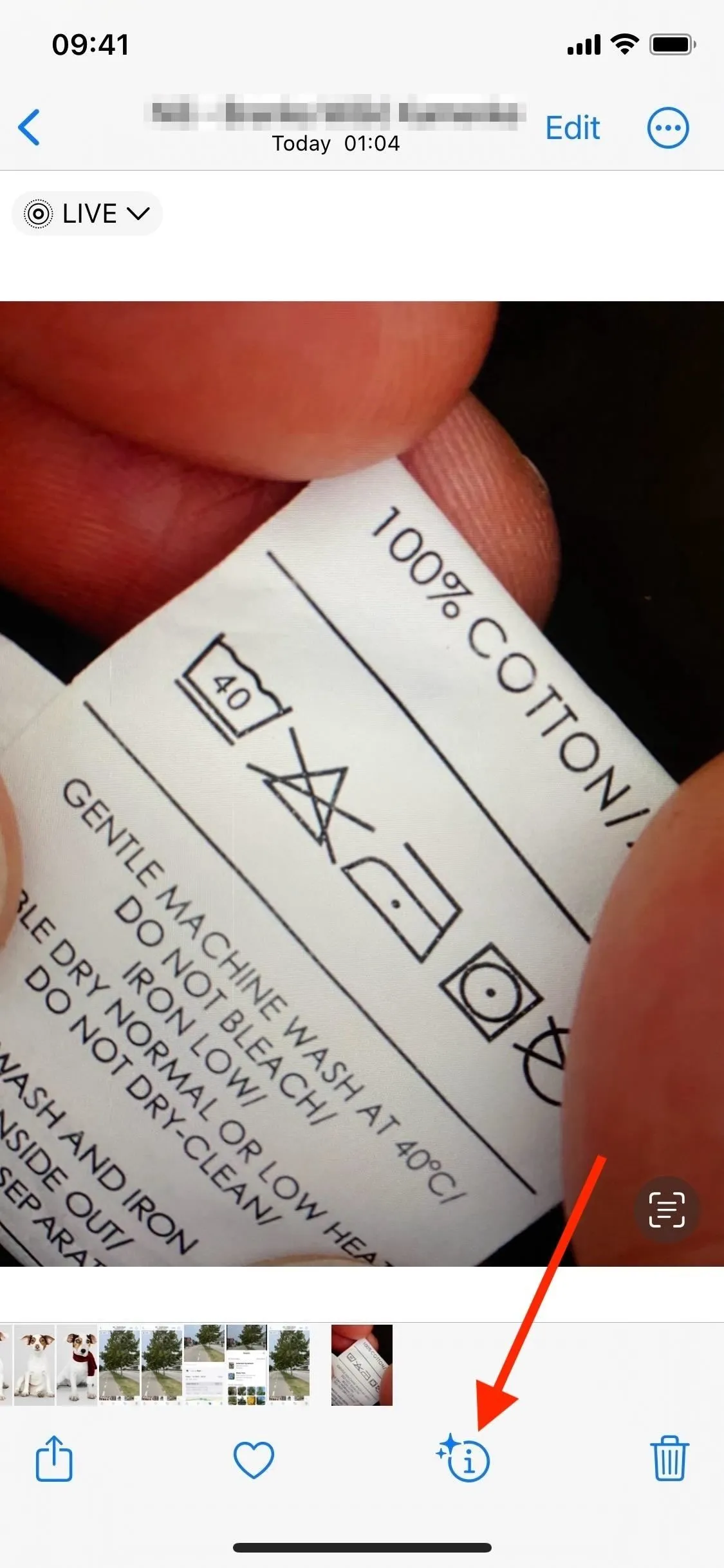
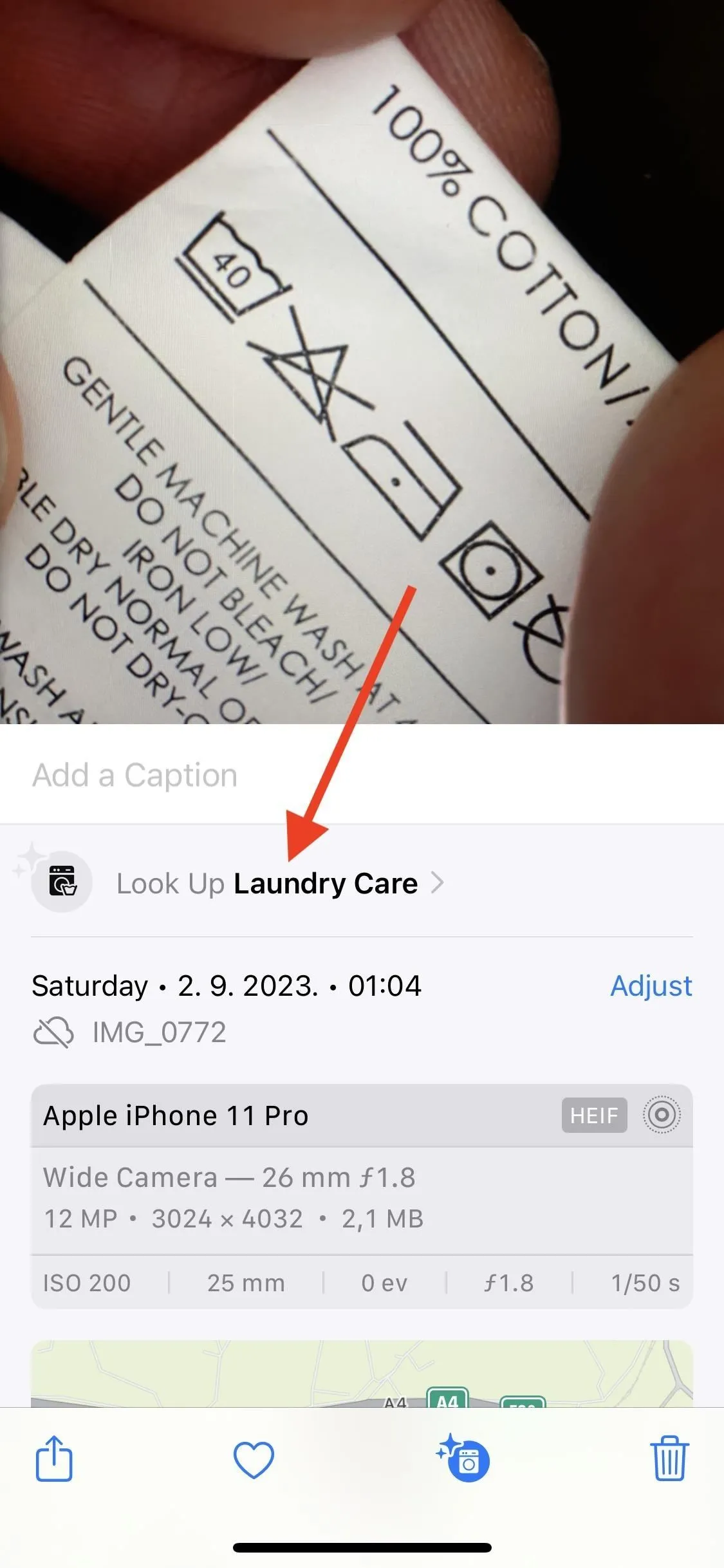
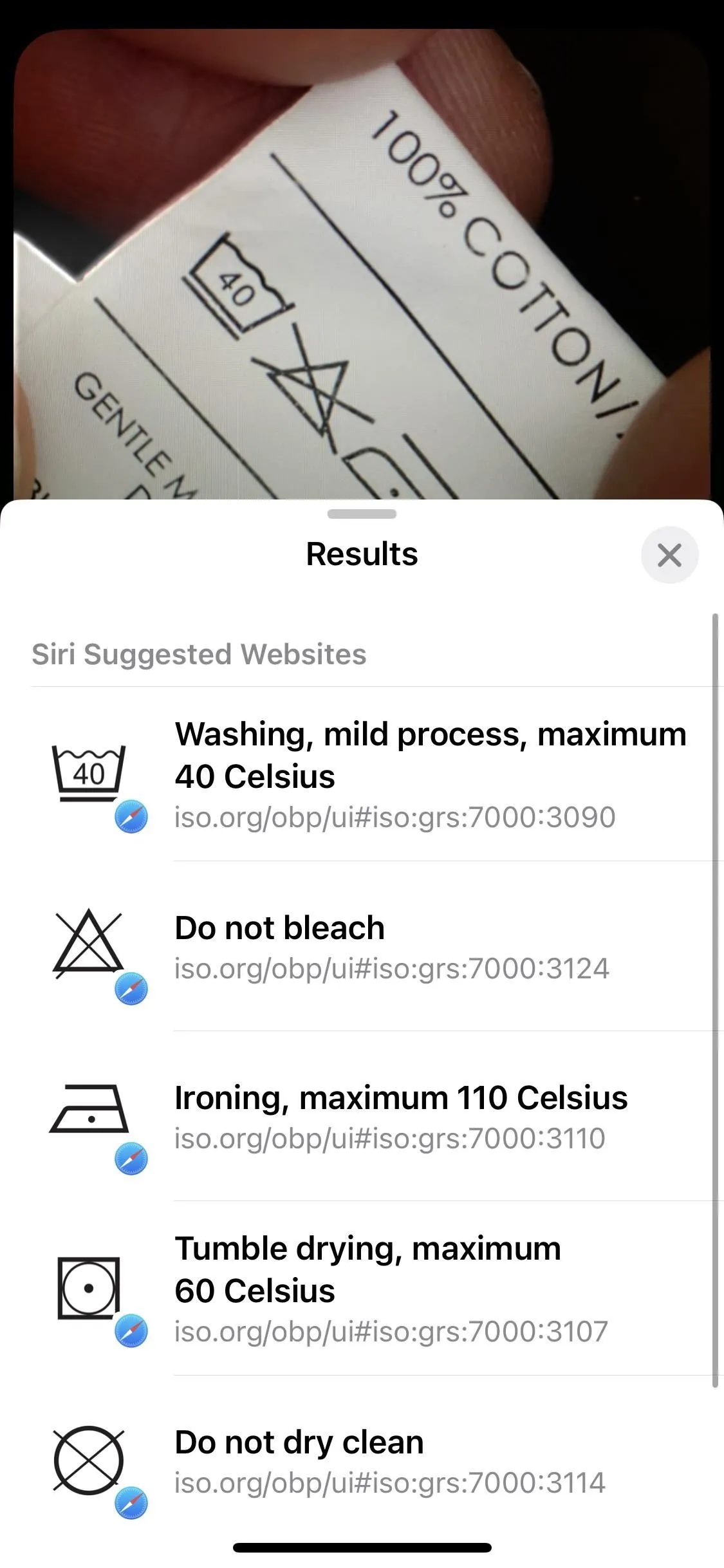
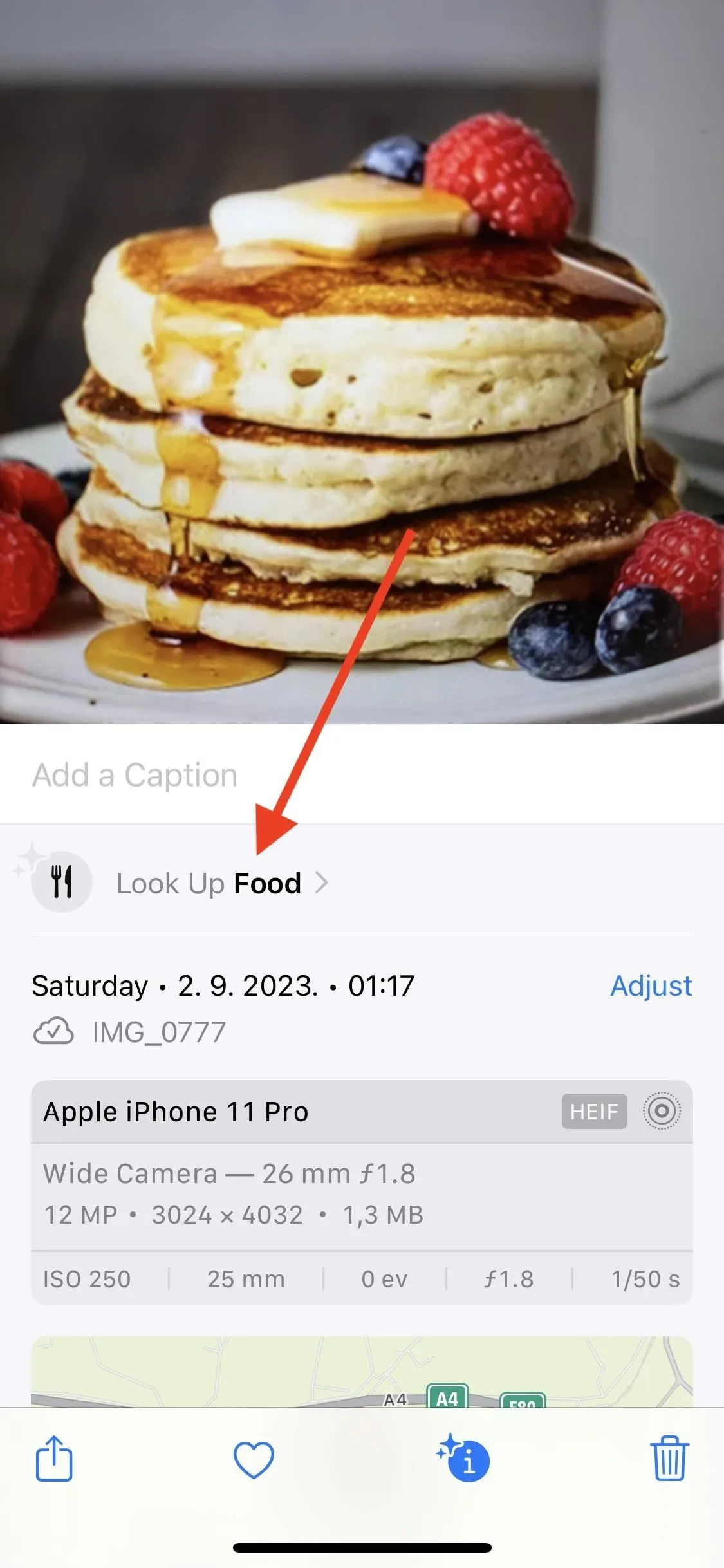
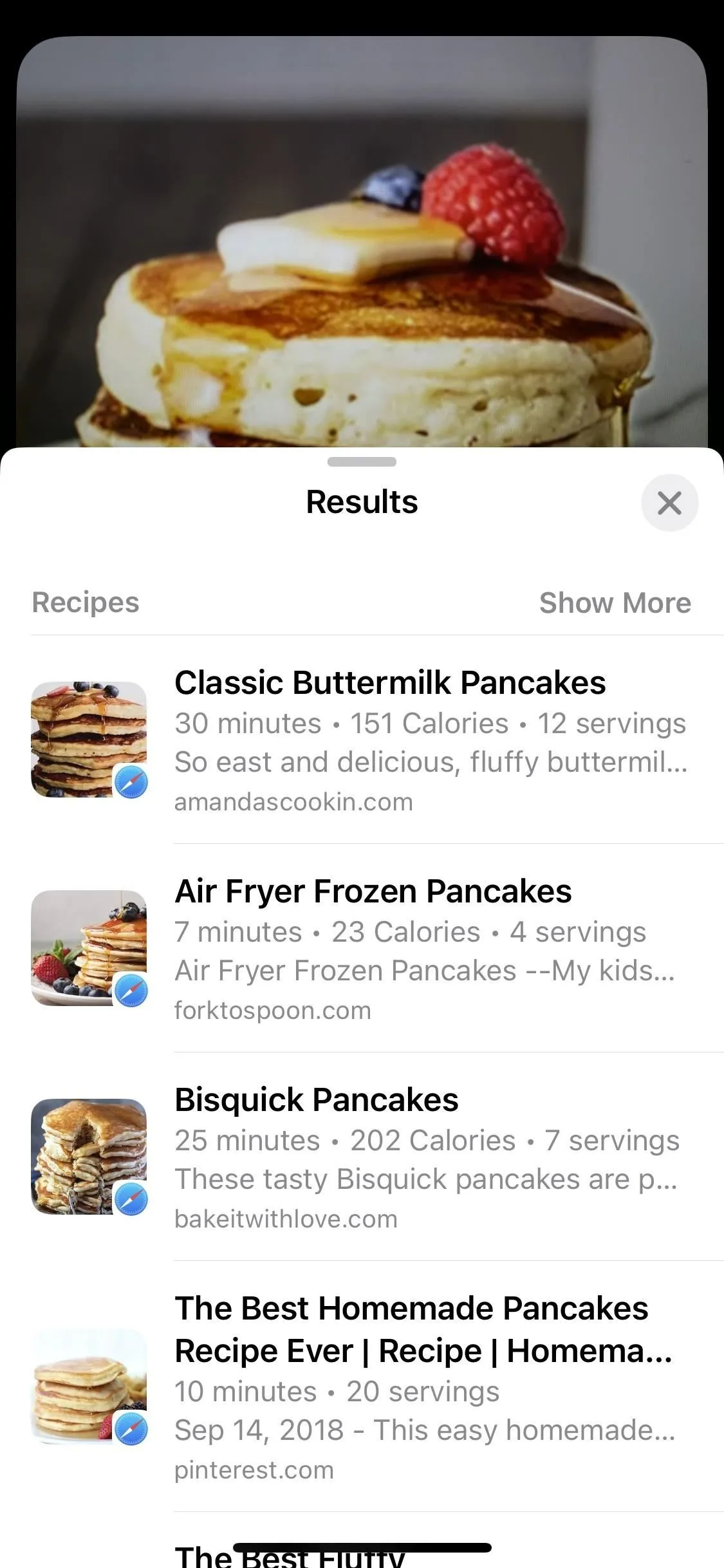
15. Apprenez-en davantage sur les choses lorsque vous soulevez des sujets
Une autre fonctionnalité intéressante de recherche visuelle dans Photos facilite la recherche d’éléments tout en utilisant l’outil de découpe pour extraire les sujets des images et des vidéos. Désormais, chaque fois que vous sélectionnez un objet dans une photo pour l’isoler, le menu contextuel affichera « Rechercher » si des informations le concernant sont disponibles.

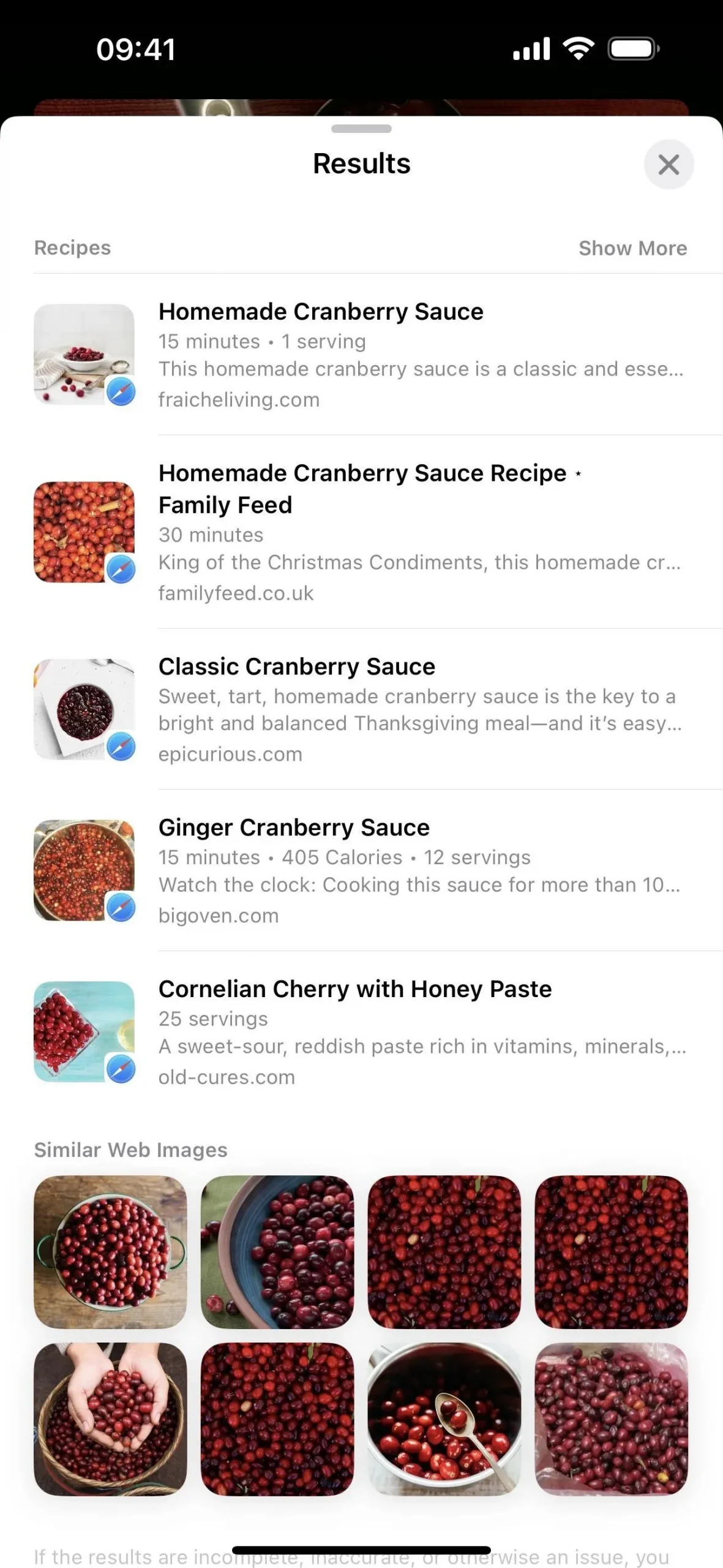
16. Exporter des vidéos cinématographiques vers un stockage externe
L’application Photos vous permet désormais d’exporter l’original non modifié d’une vidéo en mode cinématique vers un périphérique de stockage externe connecté à votre iPhone ou iPad. Connectez simplement le périphérique de stockage externe ou la carte mémoire au port USB-C ou Lightning de votre iPhone ou iPad, ouvrez la vidéo cinématographique que vous souhaitez exporter, appuyez sur le bouton de partage, sélectionnez « Exporter l’original non modifié » et choisissez votre lecteur externe ou carte.
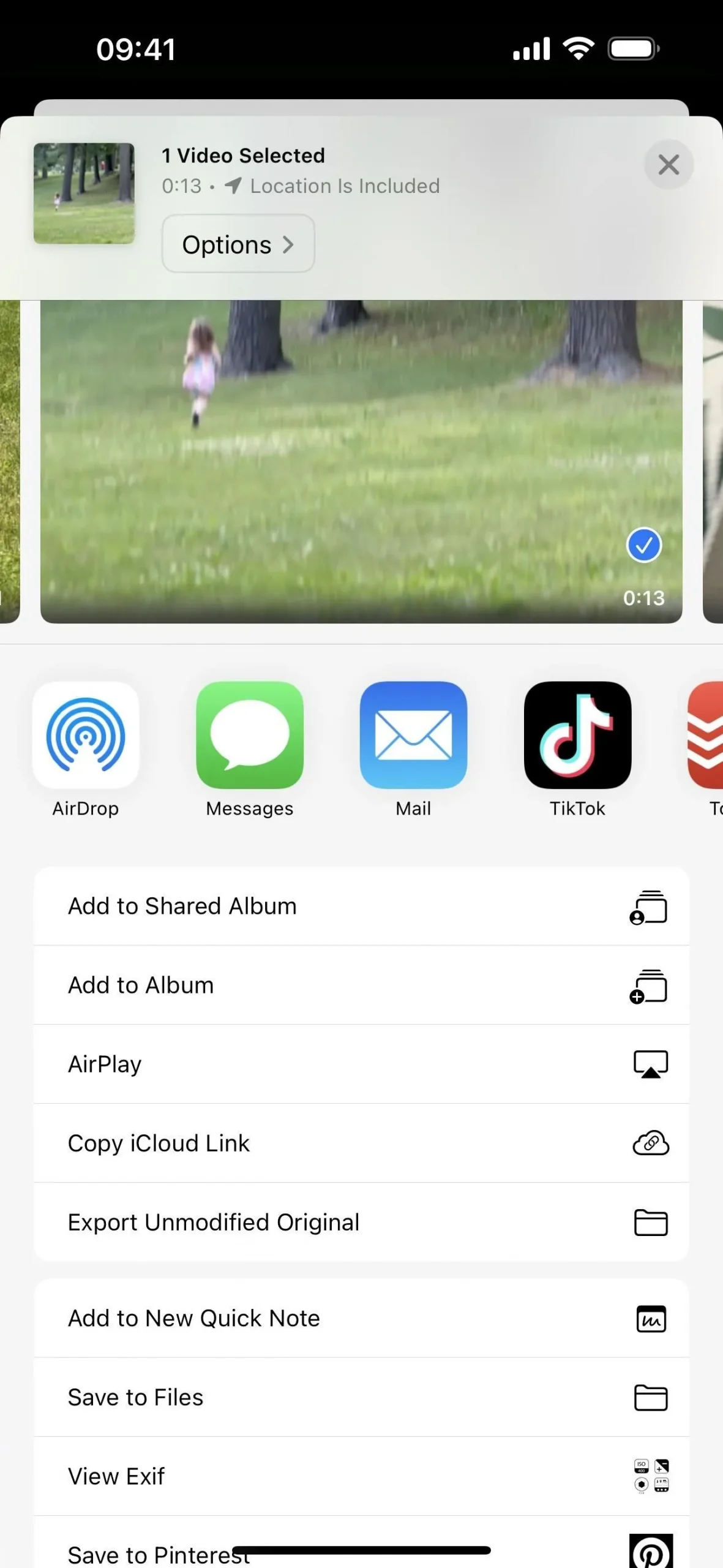
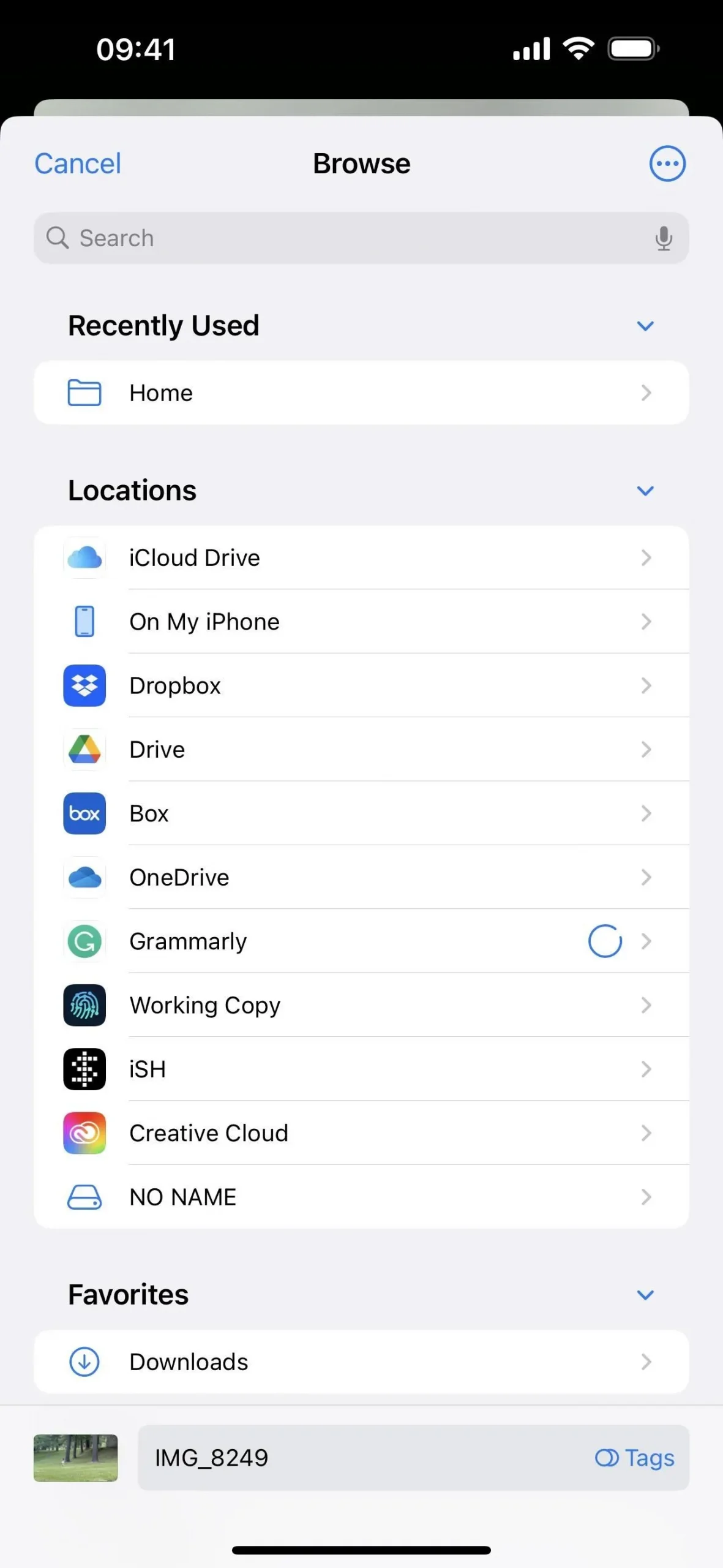
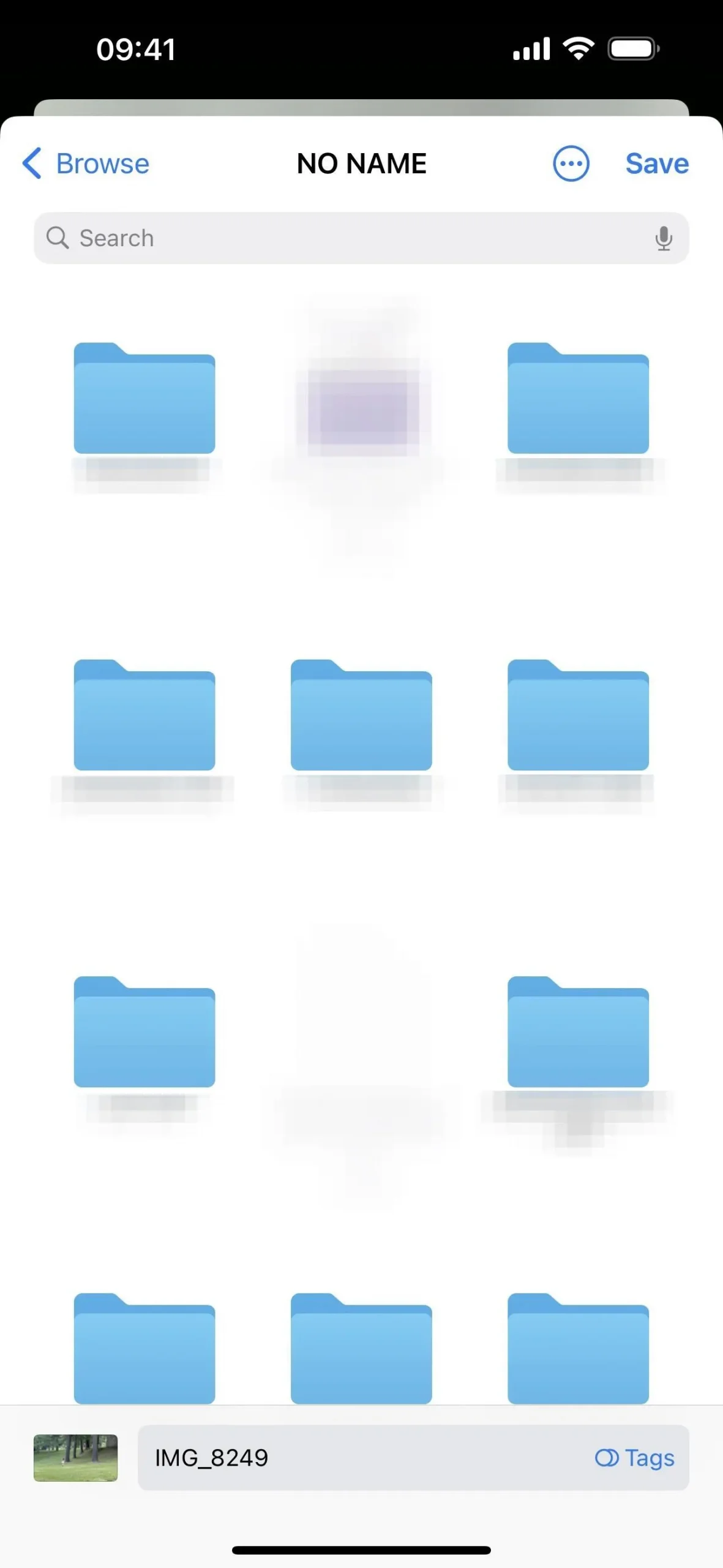
17. Utilisez l’interface d’édition mise à jour
L’interface utilisateur de l’éditeur de photos a été légèrement repensée, avec quelques modifications petites mais utiles visant à faciliter la visualisation des boutons, des icônes et des sélecteurs.
- Conception des boutons : sur iPhone, les boutons Annuler, Terminé et Revenir ont été déplacés vers le haut en orientation portrait, et sur iPhone et iPad, les boutons ressemblent à des boutons, avec un fond blanchâtre pour Annuler, jaune pour Terminé et rouge pour Revenir.
- Icônes de la barre d’outils : les icônes de la barre d’outils pour Vidéo, Portrait, Live, Ajuster, Filtres et Recadrage ont désormais des descriptions textuelles, il est donc plus facile de distinguer lequel est lequel.
- Sélection d’outil : au lieu d’un petit point jaune difficile à voir, il y a un indicateur triangulaire jaune dans la barre d’outils pointant directement vers l’outil actif.
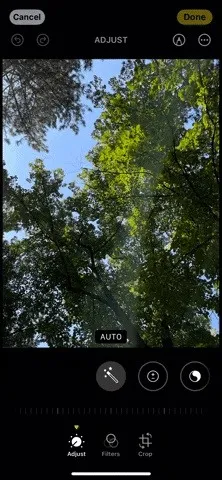

18. Ajouter n’importe quelle photo ou vidéo à une mémoire
La fonctionnalité Souvenirs de l’onglet Pour vous dans Photos vous permet désormais d’ajouter n’importe quelle photo ou vidéo de votre bibliothèque à une mémoire. Lors de la lecture d’un souvenir, appuyez sur l’icône de grille, puis appuyez sur l’icône plus (+) pour ouvrir le sélecteur de photos ou appuyez sur les points de suspension (•••) dans le coin et sélectionnez « Gestionnaire de photos ». Vous pouvez choisir parmi le contenu suggéré, parcourir toute votre bibliothèque, ou recherchez un fichier spécifique.

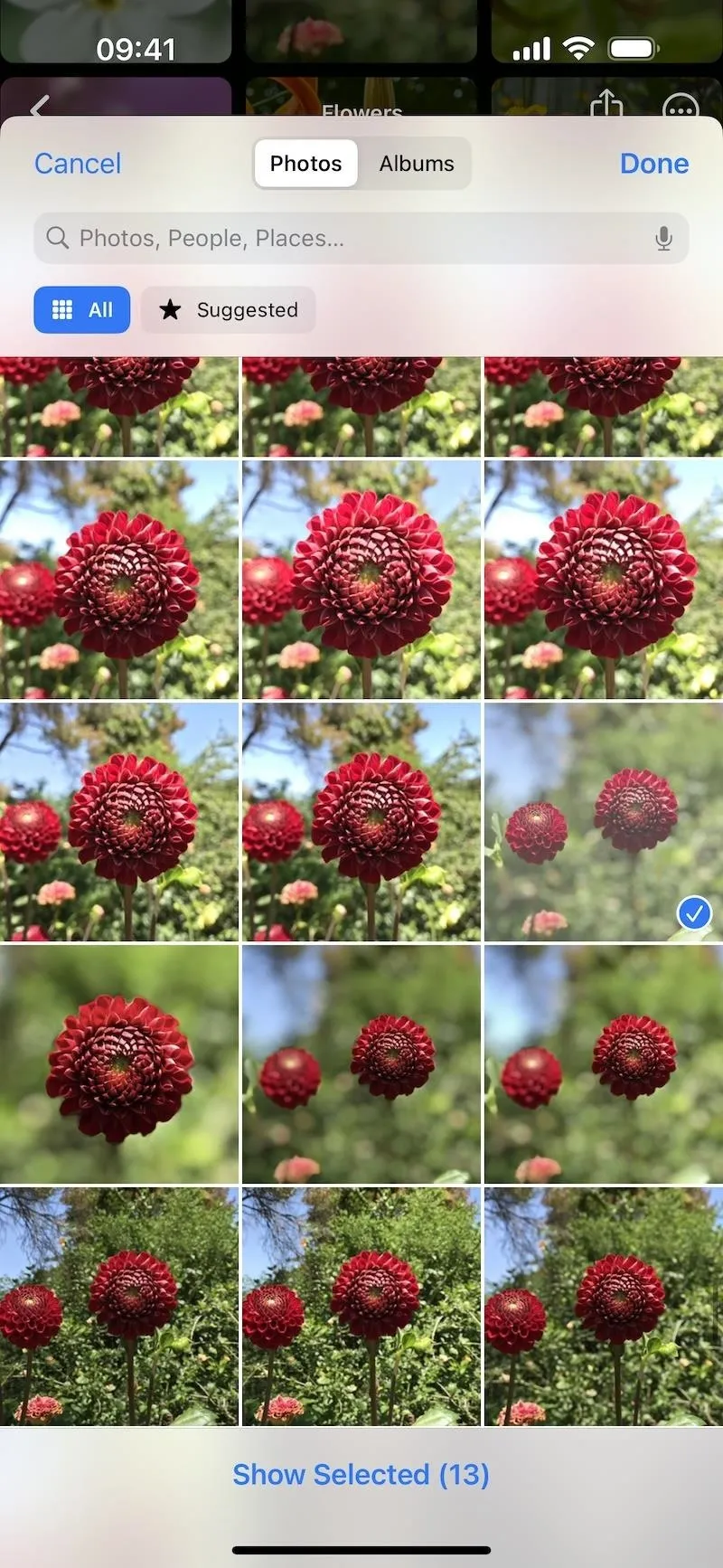
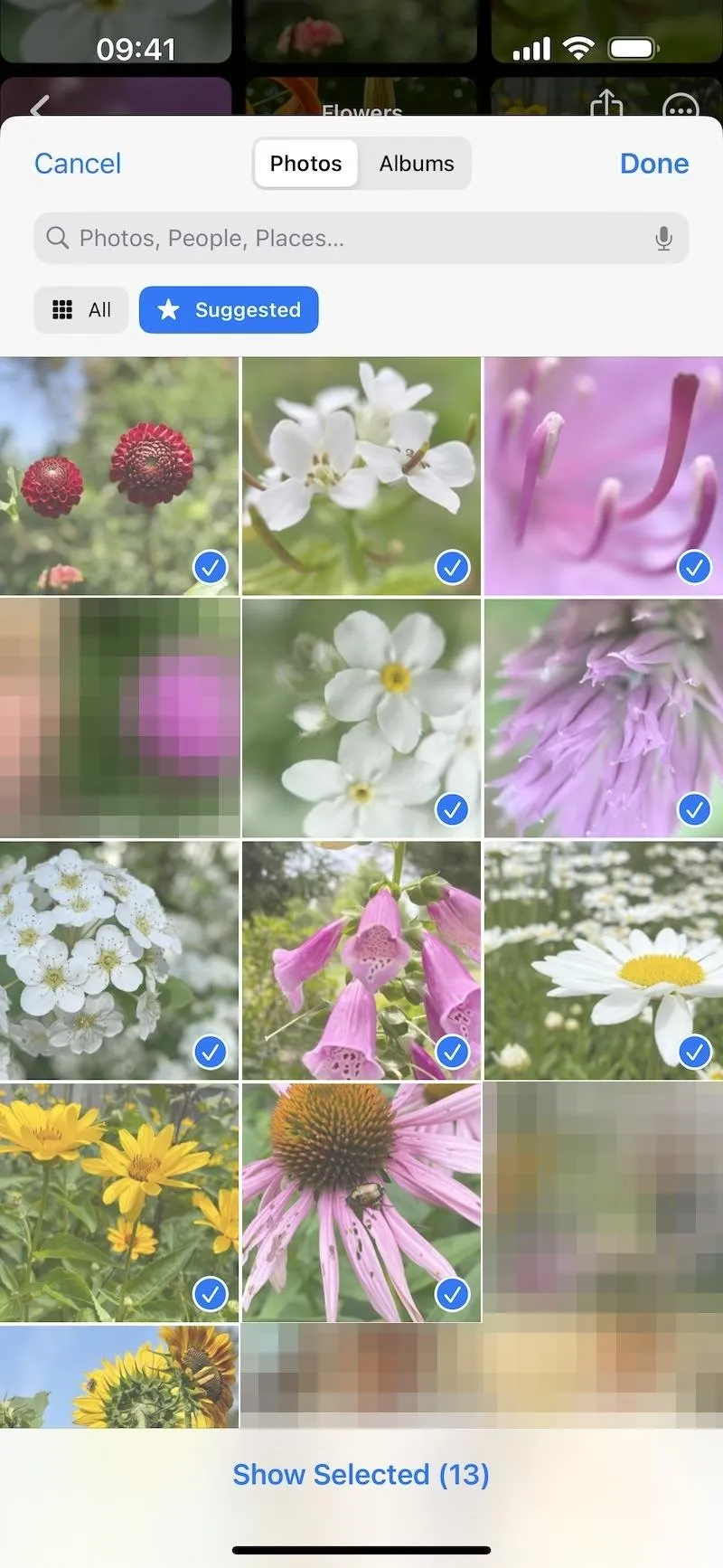
19. Réorganiser les photos et les vidéos dans une mémoire
Vous pouvez également désormais réorganiser les photos et les vidéos dans une mémoire en les faisant glisser et en les déposant vers une nouvelle position dans la chronologie. Lors de la lecture d’un souvenir, appuyez sur l’icône de grille, puis déplacez les photos et les vidéos là où vous le souhaitez.



20. Affichez vos photos en mode veille
Sur iPhone, iOS 17 ajoute StandBy , une fonctionnalité qui affiche des informations sur votre comme un écran intelligent chaque fois que votre iPhone est en charge et se tient sur le côté. Disponible en veille, une section Photos vous permet de choisir les photos que vous souhaitez parcourir à l’écran.

En vedette, Nature, Animaux, Villes et Personnes sont les albums disponibles par défaut. Vous pouvez sélectionner n’importe lequel de ces albums ou une combinaison d’entre eux, ainsi qu’ajouter vos propres albums à parcourir. Quoi que vous choisissiez, votre iPhone peut devenir un cadre photo numérique quand vous le souhaitez.
- Guide complet : transformez votre iPhone en horloge de chevet, en cadre photo numérique ou en écran intelligent plein écran avec iOS 17
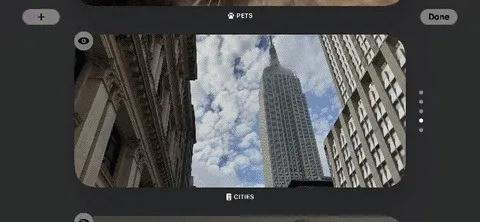
21. Partagez des photos plus facilement dans les messages
La nouvelle application Messages sur iOS 17 et iPadOS 17 a modifié la façon dont les applications iMessage sont accessibles. Pour ajouter des photos ou des vidéos à une conversation, appuyez sur l’icône plus (+) à côté du champ de texte, choisissez « Photos » dans la liste et sélectionnez ce que vous souhaitez partager. Il existe également un raccourci pour accéder encore plus rapidement au sélecteur de photos : appuyez simplement et maintenez le bouton plus (+).
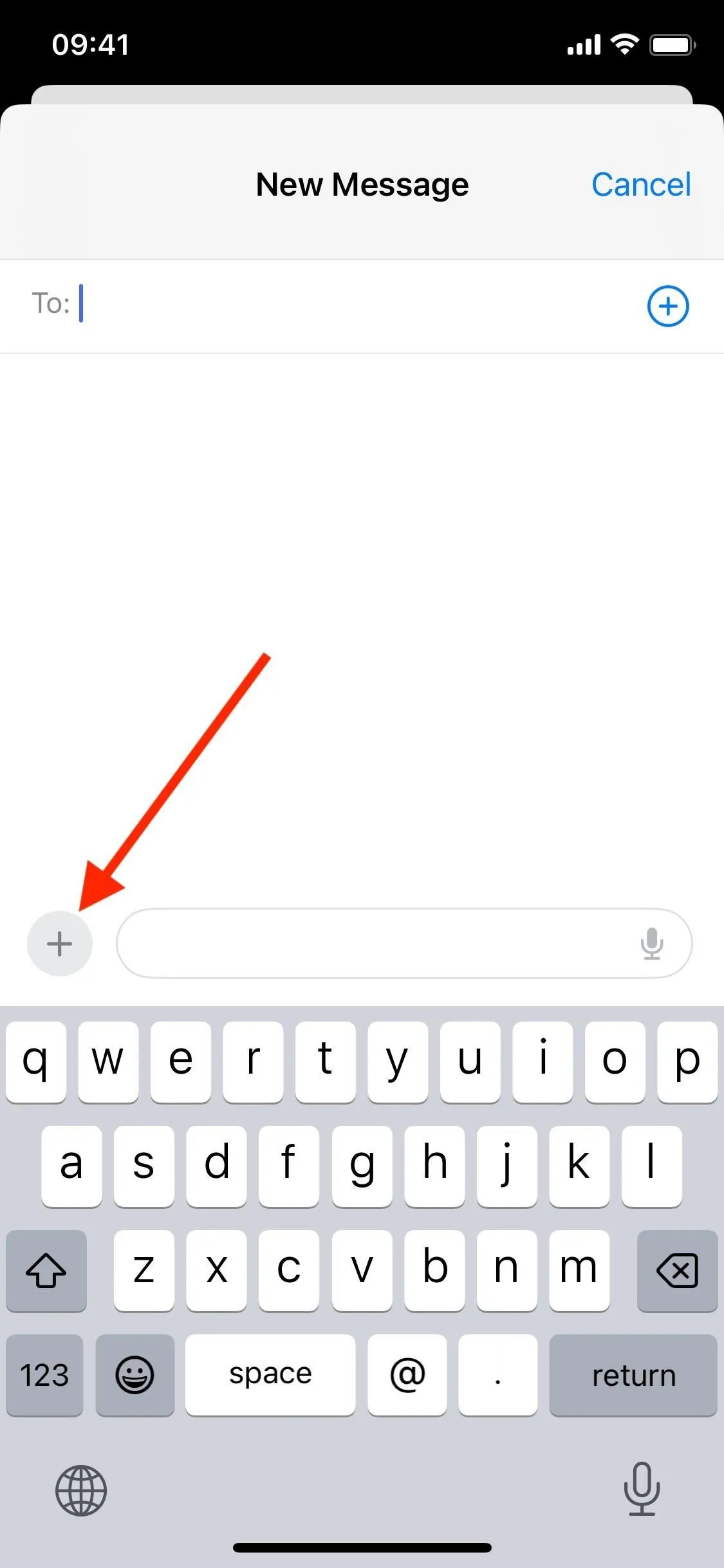
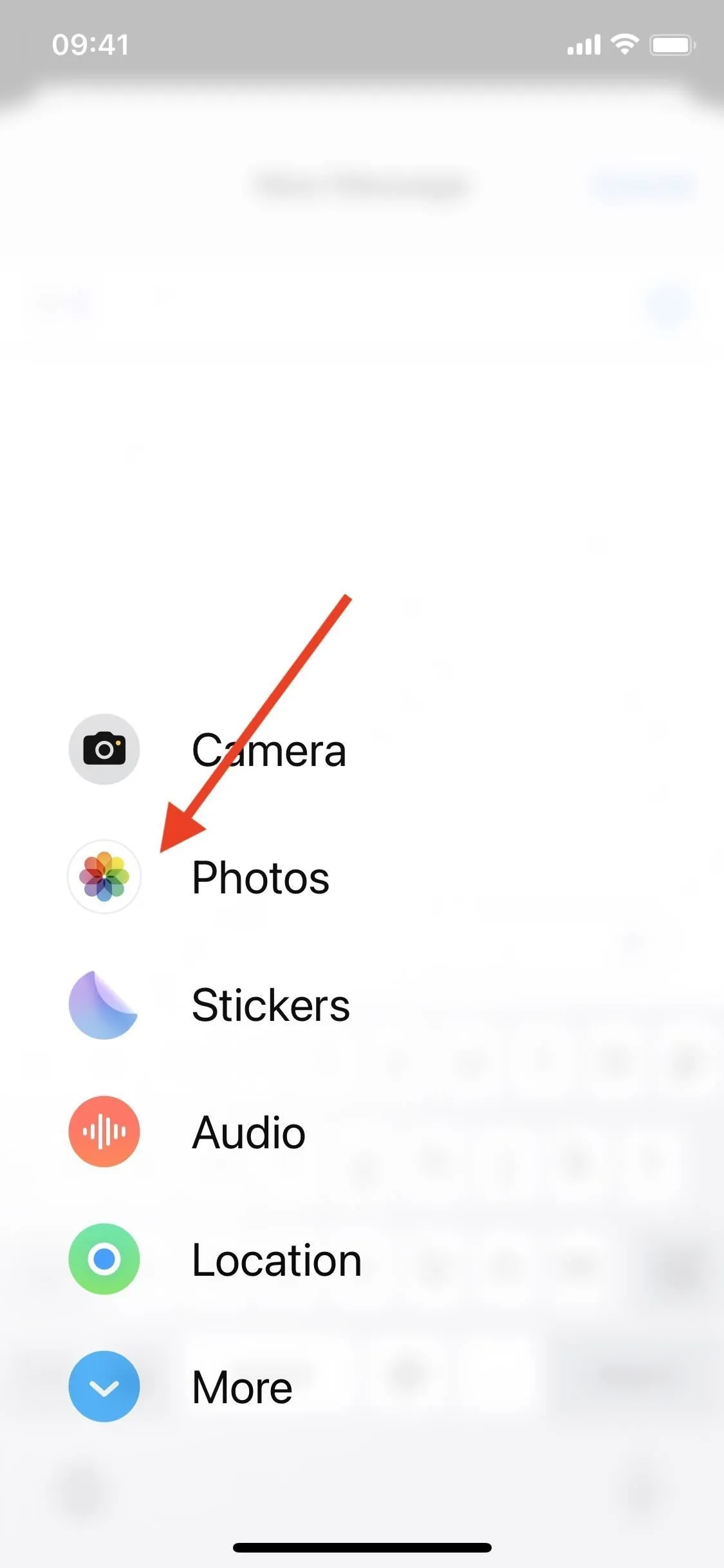
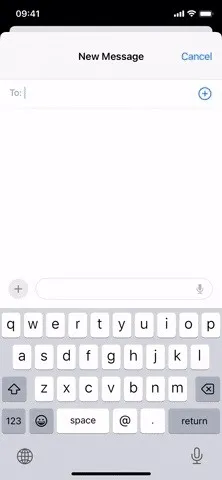
22. Obtenez plus de confidentialité lorsque vous partagez des photos avec des applications
Selon Apple : « Un sélecteur de photos intégré pour les applications vous permet de sélectionner des photos à partager dans l’expérience de l’application, sans partager l’intégralité de votre bibliothèque. Lorsqu’une application demande à accéder à l’intégralité de votre bibliothèque, vous verrez des détails sur le nombre et les photos qui seront partagées avant de prendre une décision. Si vous accordez l’accès, vous recevrez des rappels de temps en temps.
23. Autres changements à noter
- Les widgets « Pour vous » Les widgets Photos ont été renommés « En vedette ».
- Vous pouvez désactiver le mode Portrait plus rapidement pour une photo de votre bibliothèque. Lorsque vous visualisez un portrait, appuyez sur « Portrait » dans le coin, puis choisissez « Portrait désactivé ».
- Vous pouvez partager des photos et des vidéos plus rapidement avec d’autres personnes à proximité à l’aide d’AirDrop en rapprochant un iPhone d’un autre.
- Lorsque vous partagez une photo ou une vidéo, vous pouvez choisir de la convertir et de la partager sous forme de fichier JPG ou MOV en utilisant l’option de partage « La plus compatible ».
- Dans l’éditeur de capture d’écran, vous pouvez choisir d’enregistrer une capture d’écran pleine page de Safari, Pages ou Notes au format PDF dans Fichiers ou une image dans Photos.
- iCloud Photos s’arrêtera moins fréquemment lors de la synchronisation. Lorsque la synchronisation est suspendue, un contrôle Sync Now apparaîtra.
- Les modifications copiées et collées font désormais correspondre intelligemment l’exposition et la balance des blancs entre les images afin que les images soient encore plus similaires.
- Les photos Live prises sur un modèle de la série iPhone 15 avec un effet portrait perdent l’effet portrait lorsque vous modifiez la photo clé de Live Photo.
- Avec Assistive Access , une nouvelle fonctionnalité d’accessibilité cognitive dans les paramètres d’accessibilité, vous pouvez rendre l’interface de votre iPhone plus facile à voir avec du texte et des boutons de grande taille, des alternatives visuelles au texte et des choix ciblés pour les applications, notamment Photos.
- Vous pouvez éviter les photos nues indésirables partagées via AirDrop, Contacts et Messages, ainsi que dans les messages vidéo FaceTime. Accédez à Paramètres -> Confidentialité -> Avertissement de contenu sensible pour l’activer et le configurer. Vous pouvez l’activer ou le désactiver pour des applications ou des fonctionnalités spécifiques. Lorsqu’une photo ou une vidéo contenant de la nudité est détectée, elle sera floue et vous recevrez un avertissement vous demandant si vous souhaitez la montrer ou non. Ce processus se produit sur l’appareil.
Laisser un commentaire